Page 1

SM-T825
Manual de usuario
Spanish. 04/2017. Rev.1.1
www.samsung.com
Page 2

Contenido
Nociones básicas
4 Lea la siguiente información antes de
empezar
6 Situaciones de sobrecalentamiento del
dispositivo y soluciones
9 Contenido de la caja
10 Diseño del dispositivo
15 Batería
19 Tarjeta SIM o USIM (tarjeta nanoSIM)
22 Tarjeta de memoria (tarjeta microSD)
25 Encender y apagar el dispositivo
26 Controlar la pantalla táctil
29 Pantalla Inicio
35 Pantalla Bloqueo
36 Panel de notificaciones
38 Introducir texto
40 Captura de pantalla
41 Abrir aplicaciones
42 Funciones del S Pen
Aplicaciones
67 Instalar o desinstalar aplicaciones
69 Teléfono
72 Contactos
76 Mensajes
78 Internet
80 Correo electrónico
81 Cámara
93 Galería
97 Game Launcher
100 Samsung Notes
105 PEN.UP
107 Calendario
109 Samsung Flow
110 Mis archivos
110 Reloj
112 Calculadora
112 Google apps
50 Carpeta segura
53 Multiwindow
57 Samsung account
58 Transferir datos de un dispositivo anterior
61 Administración de dispositivos y datos
63 CONEXIÓN RÁPIDA
66 Funciones de uso compartido
2
Page 3

Contenido
Ajustes
114 Introducción
114 Conexiones
123 Sonidos y vibración
124 Notificaciones
124 Pantalla
125 Fondos
126 Funciones avanzadas
127 Mantenimiento del dispositivo
129 Aplicaciones
129 Pantalla Bloqueo y seguridad
134 Nube y cuentas
137 Google
137 Accesibilidad
138 Administración general
139 Actualización de software
139 Manual de usuario
139 Acerca del dispositivo
Apéndice
140 Solución de problemas
146 Extracción de la batería
3
Page 4

Nociones básicas
Lea la siguiente información antes de empezar
Lea este manual antes de usar el dispositivo para garantizar su uso correcto y seguro.
•
Las descripciones se basan en los ajustes predeterminados del dispositivo.
•
Es posible que algunos contenidos del dispositivo difieran en función de la región, el proveedor
de servicios, las especificaciones del modelo o el software del dispositivo.
•
El contenido (contenido de alta calidad) que exija un alto uso del CPU y la memoria RAM
afectará al rendimiento general del dispositivo. Las aplicaciones relacionadas con el contenido
puede que no funcionen correctamente, dependiendo de las especificaciones del dispositivo y
el entorno en el que lo use.
•
Samsung no se hace responsable de los problemas de rendimiento causados por aplicaciones
de cualquier proveedor distinto de Samsung.
•
Samsung no se hace responsable de los problemas de rendimiento o las incompatibilidades
causados por la edición de los ajustes de registro o la alteración del software del sistema
operativo. El intento de personalizar el sistema operativo puede causar que el dispositivo o las
aplicaciones funcionen de forma incorrecta.
•
El software, las fuentes de sonido, los fondos de pantalla, las imágenes y los demás contenidos
multimedia incluidos en el dispositivo tienen una licencia de uso limitado. La extracción y uso
de estos materiales para propósitos comerciales o de otra naturaleza constituyen una violación
de las leyes de derechos de autor. Los usuarios son completamente responsables del uso ilegal
de los contenidos multimedia.
•
Es posible que, en función de su plan de datos, incurra en gastos adicionales por los servicios
de datos, como los mensajes, la carga y descarga, la sincronización automática o el uso de los
servicios de ubicación. Para la transferencia de grandes cantidades de datos, se recomienda usar
una conexión Wi-Fi.
•
Las aplicaciones predeterminadas incluidas en el dispositivo están sujetas a actualizaciones y
puede que dejen de ser compatibles sin previo aviso. En caso de tener alguna pregunta sobre
alguna de las aplicaciones incluidas en el dispositivo, póngase en contacto con el Servicio
de Atención Técnica (SAT) de Samsung. En el caso de aplicaciones instaladas por el usuario,
póngase en contacto con los proveedores de servicios correspondientes.
•
Si modifica el sistema operativo del dispositivo o instala software de fuentes no oficiales, podría
provocar errores en el funcionamiento del dispositivo y la corrupción o pérdida de datos. Estas
acciones constituyen una violación del acuerdo de licencia de Samsung y anularán la garantía.
4
Page 5

Nociones básicas
•
No olvide los códigos de desbloqueo para el bloqueo de pantalla, las cuentas y otras
funciones de seguridad. Si olvida algún código de desbloqueo, no podrá utilizar el dispositivo
a menos que lo restablezca. Samsung no se responsabiliza de las pérdidas de datos ni de los
inconvenientes que puedan producirse debido al olvido de los códigos de desbloqueo.
•
Dependiendo de la región o del modelo, algunos dispositivos pueden precisar la aprobación
de la FCC (Federal Communications Commission). Si el dispositivo cuenta con esta aprobación,
Apps
→
podrá ver su ID correspondiente. Para ver el ID de la FCC, pulse
→
dispositivo
Información de la batería
.
Ajustes
→
Acerca del
Iconos instructivos
Advertencia: situaciones que podrían provocarle lesiones a usted o a otras personas
Precaución: situaciones que podrían provocar daños al dispositivo o a otros equipos
Aviso: notas, sugerencias de uso o información adicional
5
Page 6

Nociones básicas
Situaciones de sobrecalentamiento del dispositivo
y soluciones
Cuando el dispositivo se calienta durante la carga de la batería
Es posible que el dispositivo y el cargador se calienten durante la carga. Durante la carga inalámbrica
o la carga rápida, puede que el dispositivo esté más caliente al tacto. Esto no afectará a su vida útil
ni a su rendimiento, sino que forma parte del funcionamiento del mismo. Si la batería se calienta
demasiado, el cargador podría detener la carga.
Siga estos pasos cuando el dispositivo se caliente:
•
Desconecte el cargador del dispositivo y cierre las aplicaciones que estén abiertas. Espere a
que el dispositivo se enfríe y, a continuación, comience a cargarlo de nuevo.
•
Si la parte inferior del dispositivo se sobrecalienta, esto podría deberse a que el cable USB
conectado está dañado. En ese caso, sustitúyalo por uno nuevo aprobado por Samsung.
•
Cuando utilice un cargador inalámbrico, no coloque materiales extraños, como objetos
metálicos, imanes o tarjetas con bandas magnéticas entre el dispositivo y el cargador
inalámbrico.
La función de carga inalámbrica o carga rápida solo está disponible en los modelos
compatibles.
Cuando el dispositivo se calienta durante el uso
Si utiliza funciones o aplicaciones que requieren más batería o las utiliza durante periodos de tiempo
prolongados, es posible que su dispositivo se caliente de forma temporal debido al mayor consumo
de batería. Cierre las aplicaciones abiertas y no utilice el dispositivo durante un rato.
A continuación se muestran situaciones en las que el dispositivo podría sobrecalentarse.
Dependiendo de las funciones y aplicaciones que utilice, puede que estos ejemplos no se apliquen a
su modelo:
•
Durante la configuración inicial después de la compra o al restaurar los datos.
•
Cuando se descargan archivos grandes.
6
Page 7

Nociones básicas
•
Cuando se utilizan aplicaciones que requieren más batería o se utilizan aplicaciones durante
mucho tiempo:
–
Cuando se reproducen juegos de alta calidad durante periodos de tiempo prolongados
–
Cuando se graban vídeos durante periodos de tiempo prolongados
–
Cuando se transmiten vídeos por secuencias utilizando el ajuste máximo de brillo
–
Al conectarse a un televisor
•
Cuando se utiliza la multitarea o cuando se ejecutan muchas aplicaciones en segundo plano:
–
Cuando se utiliza Multiwindow
–
Cuando se actualizan o instalan aplicaciones durante la grabación de vídeos
–
Cuando se descargan archivos grandes durante una videollamada
–
Cuando se graban vídeos mientras se utiliza una aplicación de navegación
•
Cuando se utiliza una gran cantidad de datos para sincronizarlos con la nube, el correo
electrónico u otras cuentas.
•
Cuando se utiliza una aplicación de navegación en un coche con el dispositivo expuesto a la luz
solar directa.
•
Cuando se utiliza la conexión compartida.
•
Cuando se utiliza el dispositivo en zonas con señales débiles y sin recepción.
•
Cuando se carga la batería con un cable USB dañado.
•
Cuando la clavija multifunción del dispositivo está dañada o expuesta a materiales extraños,
como líquido, polvo, polvo metálico o grafito.
•
Cuando está en itinerancia.
Siga estos pasos cuando el dispositivo se caliente:
•
Mantenga el dispositivo actualizado con el último software.
•
Los conflictos entre aplicaciones abiertas pueden provocar que el dispositivo se caliente.
Reinicie el dispositivo.
•
Desactive las funciones Wi-Fi, GPS y Bluetooth cuando no las esté utilizando.
•
Cierre las aplicaciones que aumenten el consumo de batería o que se ejecuten en segundo
plano cuando no las esté utilizando.
•
Elimine los archivos innecesarios o las aplicaciones que no utilice.
•
Reduzca el brillo de la pantalla.
•
Si el dispositivo se sobrecalienta o permanece caliente durante un periodo de tiempo
prolongado, deje de usarlo durante un tiempo. Si el dispositivo se sigue sobrecalentando,
póngase en contacto con el Servicio de Atención Técnica (SAT) de Samsung.
7
Page 8

Nociones básicas
Límites del dispositivo cuando se sobrecalienta
Cuando el dispositivo se calienta, las funciones y el rendimiento pueden verse limitados o es
posible que el dispositivo se apague para enfriarse. Esta función solo está disponible en los modelos
compatibles.
•
Si el dispositivo se calienta más de lo normal, aparecerá un mensaje de sobrecalentamiento.
Para que la temperatura disminuya, se limitarán el brillo de la pantalla y la velocidad de
rendimiento, y se detendrá la carga de la batería. Se cerrarán las aplicaciones en ejecución y solo
podrá realizar llamadas de emergencia hasta que el dispositivo se enfríe.
•
Si el dispositivo se sobrecalienta o permanece caliente durante un periodo de tiempo
prolongado, aparecerá un mensaje de apagado. Apague el dispositivo y espere hasta que se
enfríe.
Precauciones para el entorno operativo
El entorno puede causar que su dispositivo se caliente en las siguientes condiciones. Tenga cuidado
de no acortar la vida útil de la batería, dañar el dispositivo o provocar un incendio.
•
No guarde el dispositivo en zonas con temperaturas muy frías o cálidas.
•
No exponga el dispositivo a la luz solar directa durante mucho tiempo.
•
No utilice ni almacene el dispositivo durante mucho tiempo en zonas de temperaturas muy
elevadas como, por ejemplo, dentro de un automóvil en verano.
•
No coloque el dispositivo en zonas que puedan sobrecalentarse, como una manta eléctrica.
•
No guarde el dispositivo en calefactores, microondas, equipamientos de cocina calientes o
contenedores de alta presión, ni cerca de ellos.
•
Nunca utilice cargadores ni baterías dañados.
8
Page 9
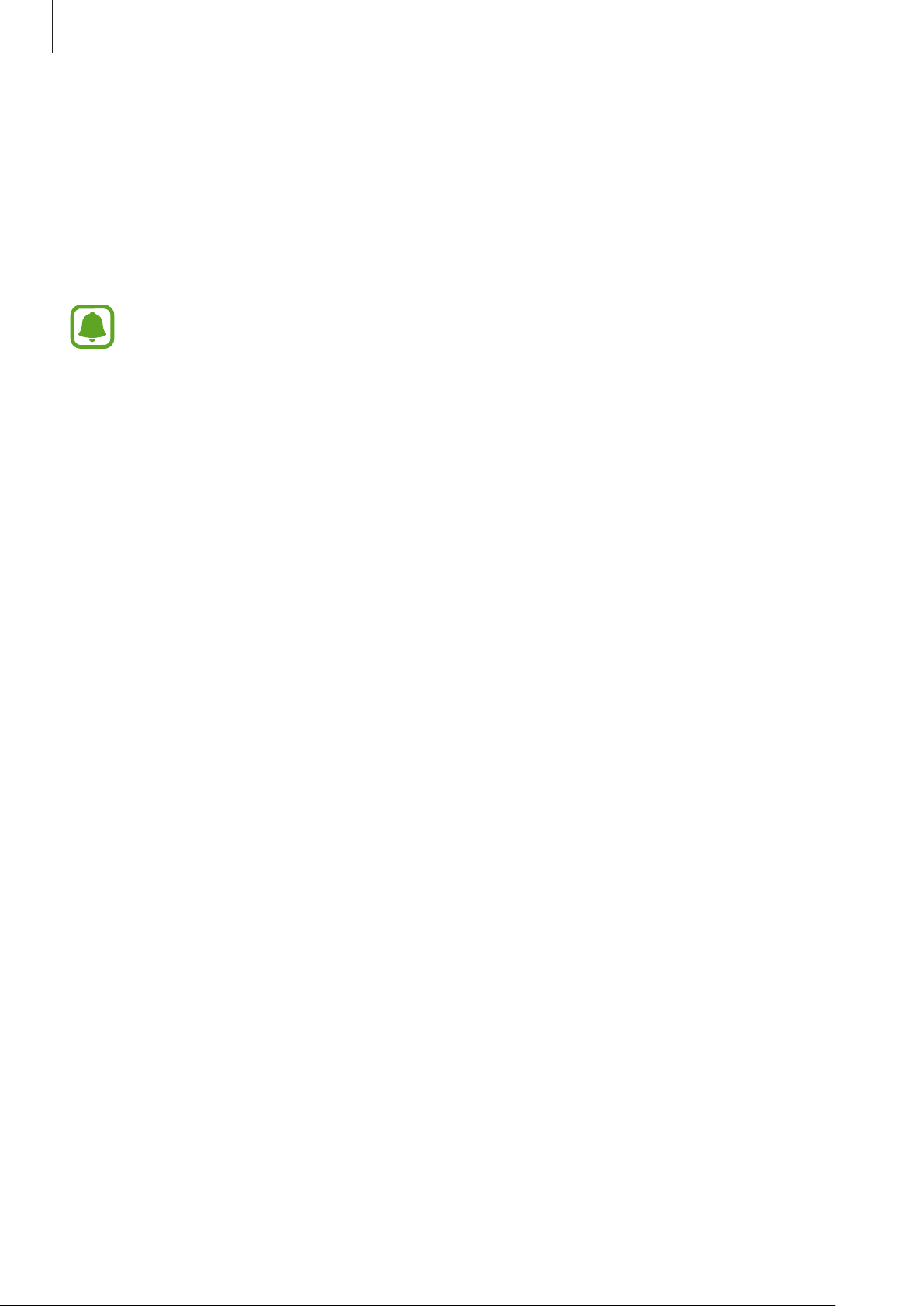
Nociones básicas
Contenido de la caja
En la caja encontrará los siguientes artículos:
•
Dispositivo
•
S Pen
•
Guía de inicio rápido
•
Los elementos incluidos con el dispositivo y cualquier accesorio disponible pueden variar
en función de la región o el proveedor de servicios.
•
Los elementos suministrados están diseñados solo para este dispositivo y puede que no
sean compatibles con otros.
•
La apariencia y las especificaciones del dispositivo están sujetas a cambios sin previo
aviso.
•
Podrá comprar accesorios adicionales en su distribuidor local de Samsung. Asegúrese de
que sean compatibles con el dispositivo antes de comprarlos.
•
Utilice solo accesorios aprobados por Samsung. De lo contrario, podrían producirse
problemas de rendimiento y errores de funcionamiento que no se encuentren cubiertos
por la garantía.
•
La disponibilidad de todos los accesorios se encuentra sujeta a cambios según las
empresas fabricantes. Para obtener más información sobre los accesorios disponibles,
consulte el sitio web de Samsung.
9
Page 10

Nociones básicas
Cámara frontal
Sensor de luz
Diseño del dispositivo
Dispositivo
Pantalla táctil
Botón Inicio / Sensor de
reconocimiento de huellas
digitales
Botón Encendido
Botón Volumen
Micrófono
Bandeja de tarjeta SIM/tarjeta de
memoria
Tecla Aplicaciones recientes
Altavoz
Clavija multifunción (USB Tipo C)
Toma de audio
Micrófono
Tecla Atrás
Altavoz
10
Page 11

Nociones básicas
Altavoz
Altavoz
Antena GPS
Cámara trasera
Flash
Antena principal
Puerto para el teclado
El dispositivo y la Funda teclado (se vende por separado) contienen imanes. La Asociación
Americana del Corazón (EE. UU.) y la Agencia Regulatoria de Medicamentos y Productos
para el Cuidado de la Salud (Reino Unido) advierten que los imanes pueden afectar al
funcionamiento de marcapasos, cardioversores, desfibriladores, bombas de insulina u otros
dispositivos electromédicos (llamados colectivamente “dispositivos médicos”) en un radio
de 15cm (6pulgadas). Si usted es usuario de cualquiera de estos dispositivos médicos, NO
USE ESTE DISPOSITIVO NI LA FUNDA TECLADO (SE VENDE POR SEPARADO) SIN CONSULTAR
ANTES CON SU MÉDICO.
No guarde el dispositivo ni la Funda teclado (se vende por separado) cerca de campos
magnéticos. Estos podrían dañar las tarjetas de banda magnética, incluidas tarjetas de
crédito, tarjetas de teléfono, libretas de ahorros y tarjetas de embarque.
•
En las siguientes situaciones podrían producirse problemas de conectividad o la batería
podría descargarse:
–
Si coloca adhesivos metálicos en el área de la antena del dispositivo
–
Si coloca en el dispositivo una funda fabricada con materiales metálicos
–
Si cubre el área de la antena del dispositivo con las manos o con otros objetos
mientras utiliza determinadas funciones, como las llamadas o la conexión de datos
móviles
•
Se recomienda usar un protector de pantalla aprobado por Samsung. Los que no lo estén
podrían causar errores de funcionamiento en los sensores.
•
Evite que la pantalla táctil entre en contacto con el agua. Es posible que la pantalla táctil
no funcione correctamente en ambientes húmedos o si se moja.
11
Page 12

Nociones básicas
Clip del S pen
Teclas/Botones
Tecla/Botón Función
•
Manténgalo pulsado para encender o apagar el dispositivo.
Encendido
•
Púlselo para encender o bloquear la pantalla.
S Pen
Aplicaciones
recientes
Inicio
Atrás
Volumen
•
Púlsela para abrir la lista de aplicaciones recientes.
•
Púlselo para encender la pantalla cuando esté bloqueada.
•
Púlselo para volver a la pantalla Inicio.
•
Manténgalo pulsado para iniciar
•
Púlsela para volver a la pantalla anterior.
•
Manténgala pulsada para acceder a las opciones adicionales
de la pantalla actual.
•
Púlselo para ajustar el volumen del dispositivo.
Google
.
Botón del S Pen
Punta del S Pen
Pinzas
12
Page 13

Nociones básicas
Nombre Funciones
•
Puede usar el S Pen para escribir, dibujar o realizar acciones táctiles
sobre la pantalla. La tecla Aplicaciones recientes y la tecla Atrás se
Punta del S Pen
Botón del S Pen
Pinzas
pueden utilizar con el S Pen.
•
Desplace el S Pen sobre los elementos de la pantalla para acceder a
otras funciones del S Pen, como la función Air view.
•
Desplace el S Pen sobre la pantalla y pulse el botón del S Pen para
visualizar las funciones de Air command.
•
Mantenga pulsado el botón del S Pen y deslice el S Pen sobre los
elementos que quiera seleccionar.
•
Saque la punta del S Pen usando las pinzas.
Cambiar la punta del S Pen
Si la punta se desgasta demasiado, cámbiela por una nueva.
Sujete la punta firmemente con las pinzas y sáquela.
1
13
Page 14

Nociones básicas
Inserte una punta nueva en el S Pen.
2
Tenga cuidado de no pellizcarse los dedos con las pinzas.
•
No vuelva a usar puntas ya utilizadas. Si lo hace, es posible que el S Pen no funcione
correctamente.
•
No ejerza demasiada presión sobre la punta al insertarla en el S Pen.
•
No inserte el extremo redondeado de la punta en el S Pen. Esto podría provocar daños en
el S Pen o en el dispositivo.
•
No doble el S Pen ni apriete demasiado al usarlo para no estropearlo ni dañar la punta.
•
Es posible que el S pen no se quede sujeto de forma segura si lo engancha de objetos
demasiado gruesos o demasiado finos.
•
Si utiliza el S Pen en ángulos pronunciados de la pantalla, es posible que el dispositivo no
reconozca las acciones realizadas.
•
La tecla Aplicaciones recientes y la tecla Atrás se pueden utilizar con el S Pen.
•
Para obtener más información sobre S Pen, consulte el sitio web de Samsung.
•
Si el S Pen no funciona correctamente, llévelo a un centro de Servicio de Atención
Técnica (SAT) de Samsung.
14
Page 15

Nociones básicas
Batería
Cargar la batería
Cargue la batería antes de usar el dispositivo por primera vez o cuando no se haya utilizado durante
mucho tiempo.
Utilice solo cargadores, baterías y cables aprobados por Samsung. Los cargadores o cables
no aprobados pueden hacer explotar la batería o dañar el dispositivo.
•
Si conecta el cargador de forma incorrecta, podría causar daños graves al dispositivo. La
garantía no cubre ningún daño causado por mal uso.
•
Use solamente el cable USB Tipo-C suministrado con el dispositivo. Puede estropear el
dispositivo si usa un cable Micro USB.
El cargador no tiene interruptor de encendido y apagado, por tanto, para detener la
entrada de corriente eléctrica, el usuario debe desenchufarlo de la red. Además, cuando
esté conectado debe permanecer cerca del enchufe. Para ahorrar energía, desenchufe el
cargador cuando no esté en uso.
Conecte el cable USB al adaptador de alimentación USB y conecte el cable USB a la clavija
1
multifunción del dispositivo.
Conecte el adaptador de alimentación USB a una toma de corriente.
2
Cuando la batería esté totalmente cargada, desconecte el dispositivo del cargador. Para ello,
3
desconecte primero el cargador del dispositivo y luego de la toma de corriente.
15
Page 16

Nociones básicas
Ver el tiempo de carga restante
Durante la carga, abra la pantalla Inicio y pulse
Batería
.
El tiempo de carga real puede variar en función del estado del dispositivo y las condiciones
de carga. Es posible que el tiempo de carga restante no se muestre cuando cargue el
dispositivo en ambientes con temperaturas muy altas o muy bajas.
Apps
→
Ajustes
→
Mantenimiento dispositivo
Reducir el consumo de batería
El dispositivo ofrece varias opciones que le ayudarán a ahorrar batería:
•
Optimice el consumo usando la función de mantenimiento del dispositivo.
•
Cuando no esté usando el dispositivo, apague la pantalla pulsando el botón Encendido.
•
Active el modo Ahorro de energía.
•
Cierre aplicaciones innecesarias.
•
Desactive la función Bluetooth si no la está usando.
•
Desactive la función Wi-Fi cuando no la esté utilizando.
•
Desactive la sincronización automática de las aplicaciones que deben sincronizarse, como los
→
correos electrónicos.
•
Reduzca el tiempo de retroiluminación de la pantalla.
•
Reduzca el brillo de la pantalla.
Consejos y precauciones sobre la carga de la batería
•
Cuando el nivel de batería sea bajo, el icono de la batería estará vacío.
•
Si la batería está completamente descargada, no podrá encender el dispositivo inmediatamente
después de conectar el cargador. Espere a que la batería se cargue durante algunos minutos
antes de intentarlo de nuevo.
•
Si utiliza varias aplicaciones a la vez, ya sean de red o que requieran una conexión con otro
dispositivo, la batería se agotará rápidamente. Para evitar quedarse sin carga en la batería
durante la transferencia de datos, use siempre estas aplicaciones después de cargar la batería
por completo.
•
El uso de una fuente de energía distinta del cargador, como un ordenador, puede hacer que la
carga sea más lenta, ya que la corriente eléctrica es menor.
•
Puede utilizar el dispositivo mientras se está cargando, pero la batería tardará más en cargarse
por completo.
16
Page 17

Nociones básicas
•
Si el dispositivo recibe una alimentación inestable mientras se carga, puede que la pantalla táctil
no funcione. Si esto sucede, desconecte el cargador del dispositivo.
•
Es posible que el dispositivo y el cargador se calienten durante la carga. Esto es normal y no
afecta a la vida útil ni al rendimiento del dispositivo. Si la batería se calienta más de lo normal, el
cargador podría dejar de cargar.
•
Si carga el dispositivo cuando la clavija multifunción está mojada, el dispositivo podría sufrir
daños. Seque bien la clavija multifunción antes de cargar el dispositivo.
•
Si el dispositivo no se carga correctamente, llévelo junto con el cargador a un Servicio de
Atención Técnica (SAT) de Samsung.
Carga rápida
El dispositivo dispone de una función integrada de carga rápida. Puede cargar la batería de forma
más rápida cuando el dispositivo o la pantalla están apagados.
Sobre la función Carga rápida
•
La Carga rápida usa tecnología de carga de batería que consigue que esta se cargue mucho
más rápido al incrementar la potencia. El dispositivo es compatible con la función Adaptable de
carga rápida de Samsung y con Qualcomm Quick Charge 2.0.
•
Para usar la función Carga rápida en su dispositivo, conéctelo a un cargador que sea compatible
con la función Adaptable de Carga rápida o con Quick Charge 2.0.
Aumentar la velocidad de carga
Para aumentar la velocidad de carga, apague el dispositivo o la pantalla mientras carga la batería.
Cuando se esté cargando la batería con el dispositivo apagado, el icono
Si la función de Carga rápida no está activada, en la pantalla Inicio, pulse
Mantenimiento dispositivo
interruptor
Carga rápida con cable
•
No podrá usar la función integrada de Carga rápida cuando cargue la batería usando un
cargador de batería estándar.
•
Si el dispositivo se calienta o la temperatura ambiental aumenta, la velocidad de carga
→
Batería
→ →
para activarla.
Ajustes avanzados
y, a continuación, deslice el
aparecerá en la pantalla.
Apps
→
Ajustes
→
puede reducirse automáticamente. Esto es una medida operativa normal para evitar que
el dispositivo sufra daños.
17
Page 18

Nociones básicas
Modo Ahorro de energía
Active el modo Ahorro de energía para prolongar el tiempo de uso de la batería.
En la pantalla Inicio, pulse
1
Pulse
2
3
PERSONALIZAR
Ahorro de energía.
Pulse
APLICAR
.
Apps
→
Ajustes
para cambiar los ajustes de ahorro de energía antes de acceder al modo
→
Mantenimiento dispositivo
→
Batería
→
MED
.
Modo Ahorro de energía máximo
En el modo Ahorro de energía máximo, el dispositivo reduce el consumo de batería aplicando el
tema oscuro y limitando las aplicaciones y funciones disponibles. Las conexiones de red, a excepción
de la red móvil, se desactivarán.
En la pantalla Inicio, pulse
1
Pulse
2
PERSONALIZAR
Ahorro de energía máximo.
Apps
→
Ajustes
para cambiar los ajustes de ahorro de energía antes de acceder al modo
→
Mantenimiento dispositivo
→
Batería
→
MÁX
Pulse
3
Después de acceder al modo Ahorro de energía máximo, en la pantalla Inicio, pulse
la aplicación que desee utilizar. Para eliminar aplicaciones, pulse
aplicación con
Para desactivar el modo Ahorro de energía máximo, pulse
máximo
APLICAR
.
El tiempo de uso de la batería estimado puede variar en función de los ajustes del
dispositivo y las condiciones de uso.
.
→
Editar
.
→
Desactivar modo Ahorro de energía
y seleccione una
y seleccione
18
Page 19

Nociones básicas
Tarjeta SIM o USIM (tarjeta nanoSIM)
Insertar la tarjeta SIM o USIM
Inserte la tarjeta SIM o USIM que le suministró su proveedor de servicios de telefonía móvil.
Tenga cuidado de no perder la tarjeta SIM o USIM ni dejar que otras personas la usen.
Samsung no se hace responsable de los daños o inconvenientes causados por la pérdida o
el robo de tarjetas.
Puede que algunos servicios LTE no estén disponibles en función de su proveedor de
servicios. Para obtener más información sobre la disponibilidad del servicio, póngase en
contacto con su proveedor de servicios.
19
Page 20

Nociones básicas
Para extraer la bandeja de la tarjeta SIM, inserte la anilla de extracción en el orificio de la
1
bandeja.
Asegúrese de que la anilla de extracción esté perpendicular al orificio. De no ser así, podría
estropear el dispositivo.
Extraiga con suavidad la bandeja de su ranura.
2
Coloque la tarjeta SIM o USIM en la bandeja 1 con los contactos de color dorado orientados
3
hacia abajo.
Hueco 1
Presione suavemente la tarjeta SIM o USIM hacia la bandeja para fijarla.
4
La tarjeta SIM podría salirse o caerse de la bandeja si no se encuentra firmemente fijada a
esta.
Inserte de nuevo la bandeja en su ranura.
5
•
Si inserta la bandeja en su dispositivo estando mojada, el dispositivo podría sufrir daños.
Asegúrese en todo momento de que la bandeja esté seca.
•
Inserte por completo la bandeja en su ranura con el fin de evitar que entre líquido en el
dispositivo.
Hueco 2
20
Page 21

Nociones básicas
Instalación correcta de la tarjeta
Tarjeta nanoSIM
Utilice únicamente una tarjeta nanoSIM.
Tarjeta microSD
Retirar la tarjeta SIM o USIM
Para extraer la bandeja de la tarjeta SIM, inserte la anilla de extracción en el orificio de la
1
bandeja.
Extraiga con suavidad la bandeja de su ranura.
2
Retire la tarjeta SIM o USIM.
3
Inserte de nuevo la bandeja en su ranura.
4
21
Page 22

Nociones básicas
Tarjeta de memoria (tarjeta microSD)
Insertar una tarjeta de memoria
La capacidad de la tarjeta de memoria del dispositivo puede ser diferente a la de otros modelos y es
posible que algunas tarjetas de memoria no sean compatibles con su dispositivo según el tipo y el
fabricante de la tarjeta de memoria. Para comprobar la capacidad máxima de la tarjeta de memoria
del dispositivo, consulte el sitio web de Samsung.
•
Es posible que algunas tarjetas de memoria no sean totalmente compatibles con el
dispositivo. Usar una tarjeta de memoria no compatible puede dañar el dispositivo o la
tarjeta de memoria, así como los datos almacenados en esta.
•
Asegúrese de insertar la tarjeta de memoria con el lado correcto hacia arriba.
•
El dispositivo admite los sistemas de archivos FAT y exFAT para las tarjetas de memoria.
Si inserta una tarjeta formateada con un sistema de archivos diferente, el dispositivo le
solicitará que reformatee la tarjeta o, de lo contrario, no la reconocerá. Si el dispositivo no
reconoce la tarjeta de memoria, formatéela en el ordenador.
•
La escritura y el borrado frecuente de datos acortarán la vida útil de la tarjeta de
memoria.
•
Cuando inserte una tarjeta de memoria en el dispositivo, el directorio de archivos de la
tarjeta aparecerá en la carpeta
Mis archivos
→
Tarjeta SD
.
22
Page 23

Nociones básicas
Para extraer la bandeja de la tarjeta SIM, inserte la anilla de extracción en el orificio de la
1
bandeja.
Asegúrese de que la anilla de extracción esté perpendicular al orificio. De no ser así, podría
estropear el dispositivo.
Extraiga con suavidad la bandeja de su ranura.
2
Cuando saque la bandeja del dispositivo, se desactivará la conexión de datos móviles.
23
Page 24

Nociones básicas
Coloque una tarjeta de memoria en el Hueco 2 con los contactos dorados hacia abajo.
3
Hueco 2Hueco 1
Presione suavemente la tarjeta de memoria hacia la bandeja para fijarla.
4
Inserte de nuevo la bandeja en su ranura.
5
•
Si inserta la bandeja en su dispositivo estando mojada, el dispositivo podría sufrir daños.
Asegúrese en todo momento de que la bandeja esté seca.
•
Inserte por completo la bandeja en su ranura con el fin de evitar que entre líquido en el
dispositivo.
Extraer la tarjeta de memoria
Antes de extraer una tarjeta de memoria, deshabilítela para que la extracción sea segura.
Apps
→
En la pantalla Inicio, pulse
→
Ajustes de almacenamiento
Para extraer la bandeja de la tarjeta SIM, inserte la anilla de extracción en el orificio de la
1
bandeja.
Extraiga con suavidad la bandeja de su ranura.
2
Extraiga la tarjeta de memoria.
3
Ajustes
→
→
Mantenimiento dispositivo
Tarjeta SD
→
DESINSTALAR
→
Almacenamiento
.
→
Inserte de nuevo la bandeja en su ranura.
4
No extraiga la tarjeta de memoria mientras el dispositivo esté transfiriendo información o
accediendo a ella. Si lo hace, podría causar la pérdida o la corrupción de los datos, o dañar
la tarjeta de memoria o el dispositivo. Samsung no se hace responsable de las pérdidas
causadas por el mal uso de tarjetas de memoria dañadas, incluida la pérdida de datos.
24
Page 25

Nociones básicas
Formatear la tarjeta de memoria
Puede que una tarjeta de memoria formateada en un ordenador no sea compatible con el
dispositivo. Formatee la tarjeta de memoria en el dispositivo.
Apps
→
En la pantalla Inicio, pulse
→
Ajustes de almacenamiento
Antes de formatear la tarjeta de memoria, recuerde hacer copias de seguridad de todos los
datos importantes almacenados en ella. La garantía del fabricante no cubre la pérdida de
datos ocasionada por las acciones del usuario.
Ajustes
→
→
Mantenimiento dispositivo
Tarjeta SD
→
Formatear
→
FORMATEAR
→
Almacenamiento
.
Encender y apagar el dispositivo
Mantenga pulsado el botón Encendido durante unos segundos para encender el dispositivo.
→
Cuando encienda el dispositivo por primera vez o después de restablecer los valores de fábrica, siga
las instrucciones de la pantalla para configurarlo.
Para apagar el dispositivo, mantenga pulsado el botón Encendido y después pulse
Respete todas las advertencias publicadas y las indicaciones del personal cuando se
encuentre en áreas en las que el uso de dispositivos inalámbricos esté restringido, como
aviones y hospitales.
Apagar
.
Reiniciar el dispositivo
Si el dispositivo se bloquea y no responde, mantenga pulsados el botón Encendido y el botón Bajar
volumen simultáneamente durante más de 7 segundos para reiniciarlo.
Botón Encendido
Botón Bajar volumen
25
Page 26

Nociones básicas
Controlar la pantalla táctil
•
No deje que la pantalla táctil entre en contacto con otros dispositivos eléctricos. Las
descargas electrostáticas pueden hacer que la pantalla táctil no funcione correctamente.
•
Para evitar dañar la pantalla táctil, no la toque ni la pulse con elementos puntiagudos, ni
la presione excesivamente con los dedos.
•
Es posible que el dispositivo no reconozca las entradas táctiles que realice cerca de los
bordes de la pantalla, dado que estos se encuentran fuera del área de reconocimiento
táctil.
•
Si deja la pantalla táctil inactiva durante mucho tiempo, podrían aparecer imágenes
superpuestas (quemado de pantalla) o desvirtuadas. Cuando no use el dispositivo,
apague la pantalla táctil.
•
Se recomienda utilizar los dedos o el S Pen al usar la pantalla táctil.
Pulsar
Para abrir una aplicación, seleccionar un elemento del menú, pulsar un botón de la pantalla o
introducir un carácter con el teclado de la pantalla, pulse la pantalla con el dedo o con el S Pen.
26
Page 27

Nociones básicas
Pulsación larga
Mantenga pulsado un elemento o la pantalla durante más de 2 segundos para acceder a las
opciones disponibles.
Mover
Para mover un elemento, manténgalo pulsado y muévalo hasta la ubicación que quiera.
Doble pulsación
Pulse dos veces una página web o una imagen para aumentar el zoom. Pulse dos veces otra vez para
volver al tamaño original.
27
Page 28

Nociones básicas
Deslizar
Deslice el dedo hacia la izquierda o derecha en la pantalla Inicio o la pantalla Aplicaciones para ver
otros paneles. Deslice la pantalla hacia arriba o hacia abajo para desplazarse a lo largo de una página
web o una lista de elementos, como la lista de contactos.
Pellizcar
Separe dos dedos en una página web, un mapa o una imagen para aumentar el zoom, y júntelos
para reducirlo.
28
Page 29

Nociones básicas
Pantalla Inicio
Pantalla Inicio
La pantalla Inicio es el punto de partida para acceder a todas las funciones del dispositivo. Contiene
widgets, accesos directos a las aplicaciones y otras funciones.
Para ver otros paneles, desplace el dedo hacia la izquierda o hacia la derecha o pulse uno de los
indicadores en la parte inferior de la pantalla.
Widget
Aplicación
Indicador de pantalla de noticias.
Consulte los últimos artículos de
varias categorías
Aplicaciones favoritas
Carpeta
Índice de pantallas
Icono de la pantalla Aplicaciones
29
Page 30

Nociones básicas
Opciones de la pantalla Inicio
En la pantalla Inicio, mantenga pulsada un área vacía o pellizque para acceder a las opciones
disponibles. Personalice la pantalla Inicio añadiendo, eliminando o reorganizando los paneles.
También puede establecer el fondo de la pantalla Inicio, agregar widgets y realizar otras acciones.
•
Fondos
•
Widgets
funciones específicas para proporcionar información y un acceso rápido y cómodo en la pantalla
Inicio.
: cambia la imagen de fondo de la pantalla Inicio y de la pantalla Bloqueo.
: añade widgets a la pantalla Inicio. Los widgets son pequeñas aplicaciones que inician
Añadir elementos
Mantenga pulsada una aplicación o una carpeta en la pantalla Aplicaciones y después muévala hacia
la pantalla Inicio.
Para añadir widgets, mantenga pulsada un área vacía de la pantalla Inicio, pulse
uno pulsado y muévalo hacia la pantalla Inicio.
Widgets
, mantenga
Mover elementos
Mantenga pulsado un elemento en la pantalla Inicio y después muévalo hasta una nueva ubicación.
También podrá mover las aplicaciones que usa con más frecuencia al área de los accesos directos en
la parte inferior de la pantalla Inicio.
Para cambiar un elemento a otro panel, muévalo hacia uno de los lados de la pantalla.
Para mover un elemento con mayor facilidad, manténgalo pulsado y desplácelo hasta
aplicaciones
parte superior de la pantalla. Deslice la pantalla hacia la izquierda o la derecha para ir a otro panel y
desplazar el elemento hasta una nueva ubicación.
en la parte superior de la pantalla. El elemento se moverá hasta el panel situado en la
Mover
30
Page 31

Nociones básicas
Eliminar elementos
Mantenga pulsado un elemento y desplácelo hasta
de la pantalla.
Eliminar acceso
o
Eliminar
en la parte superior
Crear carpetas
Cree carpetas para guardar aplicaciones similares y acceder a ellas de forma más rápida.
En la pantalla Inicio, mantenga pulsada una aplicación y después muévala hacia otra aplicación.
1
Suelte la aplicación cuando aparezca un marco de carpeta alrededor.
2
Se creará una nueva carpeta que contendrá las aplicaciones seleccionadas.
Pulse
3
Para mover las aplicaciones desde una carpeta hasta la pantalla Inicio, pulse la carpeta y, a
continuación, mueva una aplicación a la pantalla Inicio.
Para eliminar las aplicaciones de una carpeta, pulse la carpeta y deslice la aplicación hacia
acceso
Nombre de carpeta
Para cambiar el color de la carpeta, pulse
Para añadir más aplicaciones a la carpeta, pulse
continuación, pulse
de la pantalla Inicio.
en la parte superior de la pantalla.
AÑADIR
e introduzca un nombre.
.
AÑADIR
. También puede añadir una aplicación moviéndola hasta la carpeta
, seleccione las aplicaciones y, a
Eliminar
31
Page 32

Nociones básicas
Administrar paneles
En la pantalla Inicio, mantenga pulsada un área vacía para añadir, mover o eliminar un panel.
Para añadir un panel, desplace el dedo hacia la izquierda y después pulse
Para mover un panel, mantenga pulsada su vista previa y muévalo hacia una nueva ubicación.
Para eliminar un panel, mantenga pulsada su vista previa y después desplácelo hasta
parte superior de la pantalla.
Para configurar un panel como el panel principal de la pantalla Inicio, pulse
.
Eliminar
.
Utilizar las opciones rápidas
En la pantalla Inicio, mantenga pulsado el icono de una aplicación o una carpeta para acceder
rápidamente a las opciones.
Pantalla Aplicaciones
La pantalla Aplicaciones contiene los iconos de las aplicaciones, incluidas las últimas instaladas.
Apps
En la pantalla Inicio, pulse
el dedo hacia la izquierda o hacia la derecha, o seleccione un indicador de pantalla en la parte
inferior de la pantalla.
para abrir la pantalla Aplicaciones. Para ver otros paneles, desplace
en la
Mover elementos
Es posible que esta función no esté disponible dependiendo de su región o de su proveedor
de servicios.
→
En la pantalla Aplicaciones, pulse
nueva ubicación.
Para cambiar un elemento a otro panel, muévalo hacia uno de los lados de la pantalla.
Editar
. Mantenga pulsado un elemento y muévalo hasta una
Crear carpetas
Cree carpetas para guardar aplicaciones similares y acceder a ellas de forma más rápida.
Es posible que esta función no esté disponible dependiendo de su región o de su proveedor
de servicios.
En la pantalla Aplicaciones, pulse →
1
Mantenga pulsada una aplicación y después colóquela sobre otra aplicación.
2
Editar
.
32
Page 33

Nociones básicas
Suelte la aplicación cuando aparezca un marco de carpeta alrededor.
3
Se creará una nueva carpeta que contendrá las aplicaciones seleccionadas.
Pulse
4
Para eliminar una carpeta, pulse
aplicaciones que contenga se reubicarán en la pantalla Aplicaciones.
Nombre de carpeta
Para cambiar el color de la carpeta, pulse
Para añadir más aplicaciones a la carpeta, pulse
continuación, pulse
de la pantalla Aplicaciones.
AÑADIR
e introduzca un nombre.
.
AÑADIR
. También puede añadir una aplicación moviéndola hasta la carpeta
en la propia carpeta. Solo se eliminará la carpeta, ya que las
, seleccione las aplicaciones y, a
Organizar los elementos
Puede reorganizar los elementos de la pantalla Aplicaciones en orden alfabético.
→
En la pantalla Aplicaciones, pulse
Ordenar
→
Orden alfabético
.
Buscar elementos
Puede buscar aplicaciones en la pantalla Aplicaciones o en
En la pantalla Aplicaciones, introduzca caracteres en el campo de búsqueda. El dispositivo buscará y
Galaxy Apps
o
Play Store
.
mostrará los elementos que contengan los caracteres introducidos.
33
Page 34

Nociones básicas
Iconos indicadores
Los iconos indicadores aparecen en la barra de estado, en la parte superior de la pantalla. Los iconos
que aparecen en la siguiente tabla son los más comunes.
Es posible que la barra de estado no aparezca en la parte superior de la pantalla en algunas
aplicaciones. Para mostrarla, deslice la parte superior de la pantalla hacia abajo.
Icono Significado
Sin señal
Intensidad de la señal
Itinerancia (Roaming)
Red GPRS conectada
Red EDGE conectada
/
Red UMTS conectada
Red HSDPA conectada
Red HSPA+ conectada
Red LTE conectada
Conectado a Wi-Fi
Función Bluetooth activada
GPS activado
Llamada en curso
Llamada perdida
Nuevo mensaje de texto o multimedia
Alarma activada
Modo Silencio activado
Modo Vibración activado
Modo Avión activado
Se produjo un error o hay un mensaje de aviso
Carga de la batería
Nivel de carga de la batería
34
Page 35

Nociones básicas
Pantalla Bloqueo
Al pulsar el botón Encendido, la pantalla se apagará y se bloqueará. Del mismo modo, la pantalla se
apagará y se bloqueará automáticamente si no usa el dispositivo durante un tiempo determinado.
La pantalla se desbloquea con la función
predeterminado.
Pulse el botón Encendido o el botón Inicio y deslice el dedo en cualquier dirección para desbloquear
la pantalla.
Para cambiar el método de bloqueo de pantalla, en la pantalla Aplicaciones, pulse
Pantalla Bloqueo y seguridad
método.
→
Tipo de bloqueo de pantalla
Deslizar
, el método de desbloqueo de pantalla
Ajustes
y, a continuación, seleccione un
→
Si configura un patrón, un PIN, una contraseña o una huella digital como método de bloqueo
de pantalla, podrá proteger su información personal evitando que otras personas accedan a su
dispositivo. Después de configurar el método de bloqueo de pantalla, el dispositivo necesitará un
código de desbloqueo para desbloquearse.
•
Deslizar
•
Patrón
•
PIN
•
Contraseña
símbolos para desbloquear la pantalla.
: deslice el dedo por la pantalla en cualquier dirección para desbloquearla.
: dibuje un patrón con cuatro puntos o más para desbloquear la pantalla.
: introduzca un PIN con un mínimo de cuatro números para desbloquear la pantalla.
: introduzca una contraseña con un mínimo de cuatro caracteres, números o
35
Page 36

Nociones básicas
•
Ninguno
•
Huellas digitales
Reconocimiento de huella digital para obtener más información.
: no configura ningún método de bloqueo de pantalla.
: registre sus huellas digitales para desbloquear la pantalla. Consulte
•
Puede desbloquear la pantalla del dispositivo de forma remota desde el sitio web de
Buscar mi móvil (findmymobile.samsung.com) utilizando su cuenta Samsung account.
Para utilizar esta función, el dispositivo debe conectarse a una red Wi-Fi o móvil y debe
iniciar sesión en su cuenta Samsung account.
•
Si olvida el código de desbloqueo, no podrá utilizar el dispositivo si no lo restablece.
Samsung no se responsabiliza de las pérdidas de datos ni de las molestias que puedan
producirse debido al olvido de los códigos de desbloqueo.
•
Puede configurar el dispositivo para que restablezca los datos de fábrica si introduce
el código de desbloqueo de forma incorrecta varias veces seguidas y supera el número
máximo de intentos. En la pantalla Aplicaciones, pulse
→
seguridad
valores
para activarlo.
Ajustes del bloqueo seguridad
y deslice el interruptor
Ajustes
→
Pantalla Bloqueo y
Autorrestablecer
Panel de notificaciones
Uso del panel de notificaciones
Al recibir nuevas notificaciones, como mensajes o llamadas perdidas, aparecerán iconos indicadores
en la barra de estado. Para ver más información sobre los iconos, abra el panel de notificaciones y
vea los detalles.
Para abrir el panel de notificaciones, deslice la barra de estado hacia abajo. Para cerrarlo, deslice el
panel hacia arriba.
Puede abrir el panel de notificaciones incluso con la pantalla bloqueada.
36
Page 37

Nociones básicas
Alterna entre las cuentas de
aplicaciones
Podrá usar las siguientes funciones en el panel de notificaciones.
Botones de Ajustes rápidos
Pulse una notificación y realice
varias acciones
Bloquea las notificaciones de las
Uso de botones de Ajustes rápidos
usuario o añade cuentas de
usuario nuevas
Abre Ajustes
Borra todas las notificaciones
Pulse los botones de Ajustes rápidos para activar determinadas funciones. Deslice el dedo hacia
abajo en el panel de notificaciones para ver más botones.
Para cambiar los ajustes de la función, pulse el texto situado debajo de cada botón. Para ver ajustes
más detallados, mantenga pulsado un botón.
→
Para reorganizar los botones, pulse
Reordenar botones
continuación, muévalo hacia otra ubicación.
, mantenga pulsado un botón y, a
37
Page 38

Nociones básicas
Borra el carácter anterior
manual
Buscar
Busque diferente contenido con una palabra clave o busque dispositivos cercanos.
Buscar contenido o dispositivos cercanos
Abra el panel de notificaciones, deslice el dedo hacia abajo en el panel y, a continuación, pulse
Buscar en la tableta y buscar dispositivos cercanos
.
Introduzca una palabra clave en el campo de búsqueda o bien pulse
Para obtener resultados más precisos, pulse
seleccione los detalles del filtro.
Para buscar dispositivos cercanos, toque
obtener más información.
CONEXIÓN RÁPIDA
Filtrar
en el campo de búsqueda y, a continuación,
. Consulte CONEXIÓN RÁPIDA para
y diga la palabra.
Establecer categorías de búsqueda
Puede establecer categorías de búsqueda para buscar contenidos en campos de búsqueda
específicos.
→
Pulse
Ajustes
→
Selec ubicación búsqueda
y seleccione las categorías.
Introducir texto
Disposición del teclado
Al introducir texto para enviar mensajes, crear notas u otras opciones, aparecerá un teclado
automáticamente.
La introducción de texto por voz no funciona en algunos idiomas. Para introducir texto,
debe cambiar el idioma de entrada a uno de los idiomas compatibles.
Introduce letras en mayúsculas.
Para fijar el teclado a mayúsculas,
púlselo dos veces
Introduce símbolos
Pasa al modo de escritura
Pasa a la siguiente línea
Mueve el cursor
Introduce un espacio
38
Page 39

Nociones básicas
Cambiar el idioma de entrada
Mantenga pulsado , pulse →
seleccione los idiomas que desee utilizar. Si selecciona dos o más idiomas, podrá alternar entre los
idiomas de entrada deslizando la barra espaciadora hacia la izquierda o la derecha.
Idiomas y tipos
→
ADMINISTRAR IDIOMAS
y, a continuación,
Funciones adicionales del teclado
Mantenga pulsado para usar varias funciones. Podrán aparecer otros iconos diferentes de
según la última función que haya usado.
•
: introduce texto por voz.
Cambia la configuración de la
entrada de voz
•
: pasa al modo de escritura manual.
Inicia o pausa la entrada de
texto por voz
Cambia al teclado estándar Muestra información sobre la
Cambia los ajustes del teclado
Es posible que esta función no esté disponible dependiendo de su región o de su proveedor
de servicios.
•
: añade un elemento desde el portapapeles.
•
: añade emoticonos.
•
•
: cambia al teclado flotante o dividido. Podrá mover el teclado hacia otro lugar desplazando
la pestaña.
: cambia los ajustes del teclado.
edición de la escritura manual
39
Page 40

Nociones básicas
Copiar y pegar
Mantenga pulsado un texto.
1
Mueva o para seleccionar el texto que desee o pulse
2
todo el texto.
Pulse
3
4
Copiar
El texto seleccionado se guardará en el portapapeles.
Mantenga pulsada la posición en la que quiere insertar el texto y pulse
Para pegar un texto que ha copiado previamente, pulse
o
Cortar
.
Seleccionar todo
Portapapeles
para seleccionar
Pegar
y seleccione el texto.
.
Captura de pantalla
Realice una captura de pantalla mientras usa el dispositivo.
Capturar una imagen de la pantalla
Mantenga pulsados los botones Inicio y Encendido a la vez. Puede ver las imágenes capturadas en
Galería
.
También puede realizar capturas de pantalla deslizando la mano hacia la izquierda o la derecha en la
pantalla. Si esta función no está activada, abra la pantalla Aplicaciones, pulse
→
avanzadas
No se pueden hacer capturas de pantalla mientras se usan determinadas aplicaciones y
funciones.
Desplazar palma para capturar
y deslice el interruptor para activarla.
Ajustes
→
Funciones
Capturas de pantalla con el S Pen
También puede utilizar las funciones de Air command para hacer capturas de pantalla.
Escritura pantalla
desplazamiento
Para seleccionar y capturar un área específica, utilice
Consulte Escritura pantalla y Smart select para obtener más información.
le permite escribir en las capturas de pantalla. Utilice
para capturar contenido que se extienda a lo largo de varias pantallas.
Smart select
.
Capturar con
40
Page 41

Nociones básicas
Captura completa
Puede capturar la pantalla actual y el área desplazable. Asimismo, puede cortar y compartir de forma
inmediata la pantalla capturada.
Si esta función no está activada, abra la pantalla Aplicaciones, pulse
→
avanzadas
captura de pantalla. En la pantalla que está capturando, utilice una de las siguientes opciones:
•
Captura con desplazamiento
pantallas, como por ejemplo, una página web. La pantalla se desplazará hacia abajo
automáticamente y se capturará más contenido.
•
Dibujar
•
Recortar
•
Compartir
Captura completa
: permite escribir o dibujar en la captura de pantalla.
: permite cortar una parte de la captura de pantalla.
: permite compartir la captura de pantalla.
, deslice el interruptor para activarla y, a continuación, realice una
: permite capturar más contenido que continúa en varias
Ajustes
→
Funciones
Abrir aplicaciones
En la pantalla Inicio o la pantalla Aplicaciones, seleccione el icono de una aplicación para abrirla.
Para abrir una aplicación de la lista de aplicaciones usadas recientemente, pulse
ventana de una aplicación reciente.
y seleccione la
Cerrar una aplicación
Pulse y mueva la ventana de una aplicación reciente hacia la izquierda o la derecha para cerrarla.
Para cerrar todas las aplicaciones activas, pulse
CERRAR TODO
.
41
Page 42

Nociones básicas
Funciones del S Pen
Air Command
Para abrir el panel de Air command, pase el S Pen por encima de la pantalla y pulse el botón del
S pen. También puede pulsar el icono de Air command.
Puede acceder a funciones útiles y a las aplicaciones utilizadas con más frecuencia.
Ver todas las notas
Crear nota
Smart select
Icono de Air command
Escritura pantalla
Ajustes de Air command
•
Crear nota
obtener más información.
•
Ver todas las notas
•
Smart select
más información.
•
Escritura pantalla
compartirlas. Consulte Escritura pantalla para obtener más información.
•
Traducir
información.
•
Añadir accesos directos
: abra
Samsung Notes
: ejecuta
: permite recopilar contenido rápidamente. Consulte Smart select para obtener
: permite capturar, editar y escribir notas sobre capturas de pantalla, y luego
: pase el S Pen por una palabra para traducirla. Consulte Traducir para obtener más
: añade accesos directos a las aplicaciones utilizadas con mayor
para crear una nota nueva. Consulte Samsung Notes para
Samsung Notes
y se ven todas las notas.
Añadir accesos directos
Traducir
frecuencia en el panel de Air command. Consulte Añadir accesos directos para obtener más
información.
•
: cambie los ajustes de Air command.
42
Page 43

Nociones básicas
Icono de Air command
Cuando el panel de Air command está cerrado, el icono permanece en la pantalla. Puede abrir el
panel de Air command pulsando el icono.
Para mover el icono, pulse
y muévalo hasta una nueva ubicación.
Smart select
Utilice el S Pen para seleccionar un área y realizar acciones, como compartir o guardar.
Cuando haya contenido que quiera capturar, como una parte de una imagen, abra el panel de
1
Air command y pulse
Seleccione el icono con la forma que desee en la barra de herramientas y deslice el S Pen por el
2
contenido que quiera seleccionar.
Selección autom
Pulse
Si hay texto en el área seleccionada, pulse
área seleccionada.
Smart select
para dar automáticamente una nueva forma al área seleccionada.
.
Extraer texto
para reconocer y extraer el texto del
Seleccione la opción que quiera utilizar en la zona seleccionada:
3
•
Dibujar
•
Compartir
•
Guardar
: permite escribir o dibujar en la pantalla.
: comparta el área seleccionada con otras personas.
: guarda el área seleccionada en
Galería
43
.
Page 44

Nociones básicas
Escritura pantalla
Haga capturas de pantalla y escriba o dibuje sobre ellas.
Cuando haya contenido que quiera capturar, abra el panel de Air command y pulse
1
pantalla
Se capturará automáticamente la pantalla actual y la barra de herramientas de edición
aparecerá en pantalla.
Si captura contenido que abarca varias pantallas, como una página web, pulse
2
desplazamiento
automática para permitirle volver a seleccionar
haya terminado de capturar, toque
Escriba una nota en la captura de pantalla.
3
.
para capturar más contenido. La pantalla se desplazará hacia abajo de forma
CAPTURAR CON DESPLAZAMIENTO
HECHO
.
Escritura
Capturar con
. Cuando
Seleccione la opción que quiera utilizar en la captura de pantalla.
4
•
Recortar
•
Compartir
•
Guardar
No se pueden hacer capturas de pantalla mientras se usan ciertas aplicaciones.
: recorta la captura de pantalla.
: permite compartir la captura de pantalla con otras personas.
: guarda la captura de pantalla en
Galería
44
.
Page 45

Nociones básicas
Traducir
Pase el S Pen por una palabra para traducirla.
•
Para usar esta función, el dispositivo deberá estar conectado a una red Wi-Fi o móvil.
•
Esta función no es compatible con algunos idiomas.
•
Esta función solo está disponible en las pantallas que le permiten realizar una captura de
pantalla.
Abra el panel de Air command y pulse
1
Seleccione los idiomas en el panel del traductor en la parte superior de la pantalla.
2
Pase el S Pen por la palabra que quiera traducir.
3
La palabra traducida aparecerá encima de la palabra original. Pulse
pronunciación.
Para ver más definiciones, pulse la palabra traducida.
Traducir
.
para escuchar la
Para cerrar el traductor, pulse en el panel del traductor.
4
45
Page 46

Nociones básicas
Añadir accesos directos
Añada accesos directos a las funciones o aplicaciones que utilice con mayor frecuencia en el panel
de Air command.
En el panel de Air command, pulse
que desee abrir en el panel.
Para editar accesos directos, abra el panel de Air command y pulse
También puede eliminar el acceso directo a
Añadir accesos directos
Crear nota
y seleccione las aplicaciones o funciones
→
Accesos directos
.
.
Air view
Pase con el S Pen por encima de un elemento de la pantalla para realizar distintas funciones.
Vista previa de información
Señale la pantalla con el S Pen para acceder a una vista previa del contenido o ver información en
una ventana emergente.
46
Page 47

Nociones básicas
Uso del botón Air
Pase el S Pen sobre los elementos de algunas aplicaciones, como
en la ventana de vista previa. Puede realizar varias acciones directamente desde la ventana de vista
previa mediante el botón Air.
Botón Air
Si esta función no está activada, abra la pantalla Aplicaciones, pulse
→
S Pen
→
avanzadas
Air view
y, a continuación, deslice el interruptor para activarla.
Galería
, y se mostrará el botón Air
Ajustes
→
Funciones
Selección con el S Pen
Mantenga pulsado el botón del S Pen y deslícelo sobre el texto o la lista de elementos para
seleccionarlos. También puede copiar y pegar los elementos seleccionados en otra aplicación o
compartirlos con otros.
47
Page 48

Nociones básicas
Direct Pen
Rellene formularios y escriba mensajes a mano con el S Pen.
Pase el S Pen por encima de un campo de texto.
1
Pulse para abrir el campo de escritura a mano.
2
Escriba con el S Pen.
3
Si esta función no está activada, abra la pantalla Aplicaciones, pulse
avanzadas
→
S Pen
→
Direct Pen
Ajustes
y, a continuación, deslice el interruptor para activarla.
→
Funciones
48
Page 49

Nociones básicas
Nota con pantalla apagada
Puede crear notas rápidamente escribiendo en la pantalla sin necesidad de encenderla.
Para activar esta función, abra la pantalla Aplicaciones, pulse
y, a continuación, deslice el interruptor
Pen
Escriba una nota con el S pen cuando la pantalla esté apagada. Cuando termine de escribir la nota,
pulse
GUARD
. A continuación, la nota se guardará en
Nota pant apagada
Samsung Notes
Ajustes
→
Funciones avanzadas
para activarla.
.
→
S
Para ver las notas, abra la pantalla Aplicaciones y, a continuación, pulse
COLECCIONES
→
Nota con pantalla apagada
.
Samsung Notes
→
49
Page 50

Nociones básicas
Carpeta segura
Introducción
Carpeta segura protege sus aplicaciones y sus contenidos privados, como fotos y notas, para evitar
que otras personas puedan acceder a los mismos. Puede proteger sus aplicaciones y sus contenidos
privados incluso cuando el dispositivo está desbloqueado.
Carpeta segura es un área de almacenamiento segura e independiente. Los datos de
Carpeta segura no pueden transferirse a otros dispositivos mediante métodos de uso
compartido no autorizados, como USB. Si se intenta personalizar el sistema operativo
o modificar el software, Carpeta segura se bloqueará y dejará de estar disponible
automáticamente. Antes de guardar datos en Carpeta segura, asegúrese de realizar una
copia de seguridad de los datos en otro lugar seguro.
50
Page 51

Nociones básicas
Crear Carpeta segura
En la pantalla Aplicaciones, pulse
1
Pulse
2
3
CONECTAR
Seleccione el método de bloqueo que desee utilizar en Carpeta segura y siga las instrucciones
de la pantalla para completar la configuración.
Se añadirá un acceso directo a Carpeta segura en la pantalla Inicio y en la pantalla Aplicaciones.
Si olvida el código de desbloqueo de Carpeta segura, podrá restablecerlo utilizando su
Samsung account. Pulse el botón de restablecimiento que aparece al introducir un código
de desbloqueo incorrecto e introduzca la contraseña de su Samsung account.
e inicie sesión en su Samsung account.
Ajustes
→
Pantalla Bloqueo y seguridad
→
Carpeta segura
Establecer el bloqueo automático en Carpeta segura
Configure el dispositivo para que bloquee automáticamente Carpeta segura cuando no se esté
utilizando.
En la pantalla Aplicaciones, pulse
1
Samsung
→
Carpeta segura
.
.
Pulse →
2
Seleccione una opción de bloqueo.
3
Para bloquear manualmente la Carpeta segura, pulse
Ajustes
→
Bloqueo automático Carpeta segura
.
Proteger
.
Mover contenido
Mueva contenido, como fotos y contactos, a Carpeta segura. Las siguientes acciones son un ejemplo
de cómo puede mover una imagen del almacenamiento predeterminado a la Carpeta segura.
En la pantalla Aplicaciones, pulse
1
Seleccione una imagen y pulse →
2
Los elementos seleccionados se moverán a la aplicación correspondiente en Carpeta segura.
Puede mover contenido de Carpeta segura a la aplicación correspondiente en el
almacenamiento predeterminado. Seleccione una imagen y pulse
Carpeta segura
.
Galería
.
Mover a Carpeta segura
.
→
Mover fuera de
51
Page 52

Nociones básicas
Añadir aplicaciones
Añada la aplicación que desee utilizar en Carpeta segura.
En la pantalla Aplicaciones, pulse
1
Pulse
2
3
Añadir aplicaciones
Marque una o varias aplicaciones instaladas en el dispositivo y pulse
Para instalar aplicaciones de
Para instalar aplicaciones de
.
Samsung
Play Store
Galaxy Apps
, pulse
→
Carpeta segura
DESCARGAR DE PLAY STORE
, pulse
DESCARGADO DE GALAXY APPS
.
HECHO
.
.
.
Eliminar aplicaciones de Carpeta segura
Mantenga pulsada una aplicación, pulse
a continuación, pulse
Desinstalar
.
Seleccionar
, marque las aplicaciones que desee eliminar y,
Añadir cuentas
Añada su Samsung account, su cuenta de Google u otras cuentas para sincronizarlas con las
aplicaciones de Carpeta segura.
En la pantalla Aplicaciones, pulse
1
Pulse →
2
Seleccione el servicio de la cuenta.
3
Siga las instrucciones que aparecen en la pantalla para completar la configuración.
4
Ajustes
→
Cuentas
Samsung
→
Añadir cuenta
→
Carpeta segura
.
.
Ocultar Carpeta segura
Puede ocultar el acceso directo de Carpeta segura en la pantalla Inicio y en la pantalla Aplicaciones.
En la pantalla Aplicaciones, pulse
1
Pulse →
2
Para volver a mostrar el acceso directo de Carpeta segura, abra la pantalla Aplicaciones, pulse
Ajustes
Mostrar Carpeta segura
→
Ajustes
Pantalla Bloqueo y seguridad
y deslice el interruptor
para activarlo.
Samsung
Mostrar Carpeta segura
→
Carpeta segura
→
Carpeta segura
.
para activarlo.
y, a continuación, deslice el interruptor
52
Page 53

Nociones básicas
Desinstalar Carpeta segura
Puede desinstalar Carpeta segura, incluido su contenido y sus aplicaciones.
En la pantalla Aplicaciones, pulse
1
→
Desinstalar
Toque
2
Carpeta segura.
Desde la Carpeta segura puede acceder a los datos de los que se ha realizado una copia de
seguridad: abra la pantalla Aplicaciones y toque
→
DESINSTALAR
Secure Folder
No se realizará ninguna copia de seguridad de las notas guardadas en
.
para realizar una copia de seguridad del contenido y desinstalar la
.
Ajustes
→
Pantalla Bloqueo y seguridad
Samsung
→
Mis archivos
→
Carpeta segura
→
Memoria interna
Samsung Notes
Multiwindow
Introducción
.
Multiwindow le permite ejecutar dos aplicaciones simultáneamente en la misma pantalla. También
puede ejecutar múltiples aplicaciones al mismo tiempo en la vista emergente.
Es posible que algunas aplicaciones no sean compatibles con esta función.
Vista de pantalla dividida Vista emergente
53
Page 54

Nociones básicas
Vista de pantalla dividida
Pulse para abrir la lista de aplicaciones usadas recientemente.
1
Deslice el dedo hacia arriba o hacia abajo y pulse en la ventana de una aplicación reciente.
2
La aplicación seleccionada se iniciará en la ventana superior.
En la ventana inferior deslice el dedo hacia arriba o hacia abajo para seleccionar otra aplicación
3
que desee iniciar.
Para iniciar aplicaciones que no se encuentran en la lista de aplicaciones utilizadas con más
frecuencia, pulse
MÁS APPS
y seleccione la que desee.
Uso de las opciones adicionales
Pulse la barra entre las ventanas de las aplicaciones para acceder a más opciones.
Alterna ubicaciones entre las
ventanas de las aplicaciones
Cierra la aplicación
seleccionada
Cambia la ventana
seleccionada a ventana
emergente
54
Page 55

Nociones básicas
Ajustar el tamaño de la ventana
Mueva la barra entre las ventanas de aplicaciones hacia arriba o hacia abajo para ajustar el tamaño
de las ventanas.
Compartir texto o imágenes entre ventanas
Mueva y suelte texto o imágenes copiadas de una ventana a la otra. Mantenga pulsado un elemento
en la ventana seleccionada y muévalo hasta una ubicación en otra ventana.
Es posible que algunas aplicaciones no sean compatibles con esta función.
55
Page 56

Nociones básicas
Minimizar la vista de pantalla dividida
Pulse la tecla Inicio para minimizar la vista de pantalla dividida. Aparecerá el icono en la barra
de estado. La aplicación de la ventana inferior se cerrará y la aplicación de la ventana superior
permanecerá activa en la vista de pantalla dividida minimizada.
Para cerrar la vista de pantalla dividida minimizada, abra el panel de notificaciones y pulse el icono
en la notificación de múltiples ventanas.
Maximizar una ventana
Pulse en la ventana de una aplicación y mueva la barra entre las ventanas de aplicaciones hacia el
borde superior o inferior de la pantalla.
Vista emergente
Pulse para abrir la lista de aplicaciones usadas recientemente.
1
Deslice el dedo hacia arriba o hacia abajo, mantenga pulsada una ventana de una aplicación y, a
2
continuación, muévala a
La ventana de la aplicación aparecerá en la vista emergente.
Abrir en vista emergente
.
Minimiza la ventana
Cierra la aplicación
Maximiza la ventana
Mover ventanas emergentes
Para mover una ventana emergente, pulse la barra de herramientas de la ventana y muévala hasta
otra ubicación.
56
Page 57

Nociones básicas
Samsung account
Introducción
Samsung account es un servicio de cuenta integrado que le permite utilizar varios servicios de
Samsung mediante dispositivos móviles, televisores y el sitio web de Samsung. Una vez que haya
registrado su Samsung account, podrá utilizar las aplicaciones de Samsung sin necesidad de iniciar
sesión en su cuenta.
Cree su Samsung account con su dirección de correo electrónico.
Para consultar la lista de servicios que puede utilizar con su Samsung account, visite
account.samsung.com. Para obtener más información sobre las cuentas Samsung account, abra
la pantalla Aplicaciones y pulse
Ayuda
.
Ajustes
→
Nube y cuentas
→
Cuentas
→
Samsung account
→
Registrar su Samsung account
Registrar una Samsung account por primera vez
Si no tiene una cuenta Samsung account, deberá crear una.
En la pantalla Aplicaciones, pulse
1
Pulse
2
3
Samsung account
Siga las instrucciones de la pantalla para terminar de crear la cuenta.
→
Registrar una Samsung account existente
Si ya tiene una cuenta Samsung account, regístrela en el dispositivo.
En la pantalla Aplicaciones, pulse
1
Ajustes
CREAR CUENTA
Ajustes
→
→
Nube y cuentas
.
Nube y cuentas
→
→
Cuentas
Cuentas
→
Añadir cuenta
→
Añadir cuenta
.
.
Pulse
2
3
Samsung account
Introduzca su dirección de correo electrónico y su contraseña y, a continuación, pulse
SESIÓN
Si ha olvidado la información de su cuenta, pulse
modo, podrá acceder a la información de su cuenta tras introducir los datos necesarios y el
código de seguridad que aparece en la pantalla.
.
.
¿Ha olvidado su ID o contraseña?
57
INICIAR
De este
Page 58

Nociones básicas
Eliminar su Samsung account
Si elimina del dispositivo su Samsung account registrada, sus datos, los contactos y los eventos
también se eliminarán.
En la pantalla Aplicaciones, pulse
1
Pulse
2
3
4
Samsung account
Pulse →
Introduzca la contraseña de su Samsung account y pulse
Ajustes
→
y seleccione la cuenta que desee eliminar.
Eliminar cuenta
Ajustes
→
→
Nube y cuentas
ELIMINAR CUENTA
CONFIRMAR
→
Cuentas
→
ACEPTAR
.
.
.
Transferir datos de un dispositivo anterior
Puede transferir contactos, imágenes y otros datos de un dispositivo anterior a su dispositivo
mediante Smart Switch o Samsung Cloud.
•
Puede que esta función no esté disponible en algunos dispositivos u ordenadores.
•
Se aplican limitaciones. Visite www.samsung.com/smartswitch para más detalles. Para
Samsung el copyright es un asunto importante. Transfiera solamente contenido que sea
suyo o sobre el cual tenga derechos.
Transferir datos mediante Smart Switch
Transfiera datos entre dispositivos móviles mediante Smart Switch. Puede descargar la aplicación
desde
Galaxy Apps
o
Play Store
.
58
Page 59

Nociones básicas
Transferir datos de un dispositivo móvil
Transfiera datos desde el dispositivo anterior al nuevo dispositivo.
En el dispositivo anterior, descargue e instale Smart Switch desde
1
Acerque los dispositivos.
2
Inicie
3
4
5
Smart Switch
Al utilizar esta función por primera vez, pulse
Tras seleccionar la forma de enviar datos y conectar un dispositivo anterior al actual, siga las
instrucciones en pantalla para transferir datos del dispositivo anterior.
en ambos dispositivos.
INICIO
en su dispositivo.
Galaxy Apps
o
Play Store
.
Transferir datos de copia de seguridad desde un ordenador
Realice una copia de seguridad de datos desde el dispositivo anterior a un ordenador e impórtelos a
su dispositivo.
En el ordenador, vaya a www.samsung.com/smartswitch para descargar Smart Switch.
1
59
Page 60

Nociones básicas
Inicie Smart Switch en el ordenador.
2
Si el dispositivo anterior no es Samsung, realice una copia de seguridad de los datos en un
ordenador mediante el programa que proporcione el fabricante del dispositivo. Luego, vaya
al quinto paso.
Conecte el dispositivo anterior al ordenador con el cable USB.
3
En el ordenador, siga las instrucciones que aparecen en pantalla para realizar una copia de
4
seguridad de los datos desde el dispositivo. A continuación, desconecte el dispositivo anterior
del ordenador.
Conecte su dispositivo al ordenador con un cable USB.
5
En el ordenador, siga las instrucciones que aparecen en pantalla para transferir los datos a su
6
dispositivo.
Transferir datos mediante Samsung Cloud
Realice una copia de seguridad de datos desde el dispositivo anterior en Samsung Cloud y restaure
los datos en su dispositivo. Debe registrarse e iniciar sesión en su Samsung account para poder
utilizar Samsung Cloud. Consulte Samsung account para obtener más información.
En el dispositivo anterior, realice una copia de seguridad de los datos en su Samsung account.
1
En su dispositivo, pulse
2
Pulse y seleccione el dispositivo anterior en la lista de dispositivos.
3
Marque los tipos de datos que desea restaurar y pulse
4
Apps
→
Ajustes
→
Nube y cuentas
→
Samsung Cloud
RESTAURAR AHORA
→
Restaurar
.
.
60
Page 61

Nociones básicas
Administración de dispositivos y datos
Conectar el dispositivo a un ordenador para transferir datos
Transfiera archivos de audio, vídeo, imagen o de otro tipo del dispositivo al ordenador y viceversa.
No desconecte el cable USB del dispositivo mientras se transfieren los archivos. Si lo hace,
podría perder datos o dañar el dispositivo.
Es posible que los dispositivos no se conecten correctamente si utiliza un hub USB. Conecte
el dispositivo directamente al puerto USB del ordenador.
Conecte el dispositivo al ordenador con un cable USB.
1
Abra el panel de notificaciones y, a continuación, pulse
2
→
Transferir archivos multimedia
Si el ordenador no reconoce su dispositivo, pulse
Pulse
3
4
PERMITIR
El dispositivo aparecerá en Mi PC tan pronto como lo reconozca el ordenador.
Transfiera archivos entre el dispositivo y el ordenador.
para dejar que el ordenador acceda a los datos de su dispositivo.
.
Transferir multimedia mediante USB
Transferir imágenes
.
Actualizar el dispositivo
Podrá actualizar el dispositivo con el software más reciente.
Actualizar mediante el servicio Firmware over-the-air
Podrá actualizar el dispositivo con la versión del software más reciente mediante el servicio de
Firmware over-the-air (FOTA).
En la pantalla Aplicaciones, pulse
Si desliza el interruptor
descargarán cuando el dispositivo esté conectado a una red Wi-Fi.
Descarga automática
Ajustes
→
Actualización de software
para activarla, las actualizaciones se
61
→
Descarga manual
.
Page 62

Nociones básicas
Actualización con Smart Switch
Conecte el dispositivo a un ordenador y actualice el software del dispositivo a la última versión.
En el ordenador, visite www.samsung.com/smartswitch para descargar e instalar Smart Switch.
1
Inicie Smart Switch en el ordenador.
2
Conecte el dispositivo al ordenador con un cable USB.
3
Si está disponible una actualización de software, siga las instrucciones para actualizar el
4
dispositivo.
•
No apague el ordenador ni desconecte el cable USB mientras el dispositivo se esté
actualizando.
•
Mientras el dispositivo se actualiza, no conecte otros dispositivos multimedia al
ordenador. Si lo hace, podría interferir en el proceso de actualización. Antes de actualizar,
desconecte cualquier otro dispositivo multimedia del ordenador.
Realizar copias de seguridad y restaurar datos
Proteja sus datos personales, los datos de sus aplicaciones y sus ajustes en el dispositivo. Podrá
realizar una copia de seguridad de sus datos confidenciales y acceder a ellos en otro momento. Debe
registrarse en una cuenta de Google o en Samsung account para hacer una copia de seguridad de
los datos o restablecerlos. Consulte Samsung account y Cuentas para obtener más información.
Usar Samsung account
En la pantalla Aplicaciones, pulse
Configuración de copia de seguridad
aparecen junto a los elementos de los que desea realizar una copia de seguridad para activarlos y, a
continuación, pulse
Se realizará una copia de seguridad de los datos en Samsung Cloud. Consulte Samsung Cloud para
obtener más información.
COPIA SEGURIDAD AHORA
Ajustes
→
Nube y cuentas
de Samsung account, deslice los interruptores que
.
→
Copiar y restaurar
→
Para que el dispositivo realice la copia de seguridad de forma automática, deslice el interruptor
Copia de seguridad automática
Para restaurar los datos de copia de seguridad de Samsung Cloud con su Samsung account, pulse
Restaurar
AHORA
. Seleccione un dispositivo y los tipos de datos que desea restaurar y pulse
. Los datos seleccionados se restaurarán en el dispositivo.
para activarla.
RESTAURAR
62
Page 63

Nociones básicas
Usar una cuenta de Google
En la pantalla Aplicaciones, pulse
interruptor
de seguridad
cuenta
Para restaurar los datos utilizando una cuenta de Google, deslice el interruptor
automática
guardados en la copia de seguridad.
Hacer copia de seguridad
y seleccione una cuenta. Para añadir la cuenta de copia de seguridad, pulse
.
para activarla. Cuando reinstale las aplicaciones, se restablecerán los ajustes y datos
Ajustes
→
Nube y cuentas
de la cuenta de Google para activarlo. Pulse
→
Copiar y restaurar
y deslice el
Cuenta de copia
Añadir
Restauración
Restablecer datos
Elimine todos los ajustes y los datos del dispositivo. Antes de restablecer los valores de fábrica,
asegúrese de hacer copias de seguridad de todos los datos importantes almacenados en el
dispositivo. Consulte Realizar copias de seguridad y restaurar datos para obtener más información.
En la pantalla Aplicaciones, pulse
Restablecer valores de fábrica
automáticamente.
→
Ajustes
RESTABLECER
→
Administración general
→
ELIMINAR TODO
→
Restablecer
. El dispositivo se reiniciará
→
CONEXIÓN RÁPIDA
Introducción
Busque y conéctese rápidamente a dispositivos cercanos, como auriculares Bluetooth o televisores,
utilizando la función Conexión rápida.
•
Si el dispositivo al que desea conectarse no es compatible con la función Conexión
rápida, active la función Wi-Fi Direct o Bluetooth antes de abrir
dispositivo.
•
Los medios de conexión podrían variar en función del tipo de dispositivos conectados o
los contenidos que comparta.
CONEXIÓN RÁPIDA
en su
63
Page 64

Nociones básicas
Conectarse a otros dispositivos
Abra el panel de notificaciones, deslice el dedo hacia abajo en el panel y, a continuación, pulse
1
Buscar en la tableta y buscar dispositivos cercanos
.
Inicia la función
2
Las funciones Wi-Fi y Bluetooth se activarán y el dispositivo buscará automáticamente los
dispositivos cercanos.
Seleccione un dispositivo de la lista y conéctese a él siguiendo las instrucciones en pantalla.
3
Los siguientes pasos pueden variar en función del dispositivo conectado.
CONEXIÓN RÁPIDA
.
Conectarse a un televisor
Conecte su dispositivo a un televisor para ver el contenido del dispositivo en una pantalla más
grande. En función del televisor conectado, es posible que pueda utilizar más funciones.
Encienda el televisor y coloque cerca el dispositivo.
1
Abra el panel de notificaciones, deslice el dedo hacia abajo en el panel y, a continuación, pulse
2
Buscar en la tableta y buscar dispositivos cercanos
.
Inicia la función
3
Seleccione el televisor.
4
Aparecerá la lista de funciones que puede utilizar con el televisor.
CONEXIÓN RÁPIDA
.
64
Page 65

Nociones básicas
Seleccione una función y siga las instrucciones de la pantalla para utilizarla.
5
Las funciones disponibles pueden variar dependiendo del televisor.
•
Ver tableta en TV (Smart View)
televisor. En función del televisor que desee conectar, es posible que deba activar la función
Screen Mirroring en el mismo. Si este no admite dicha función, utilice accesorios compatibles
para habilitarla. Entre los accesorios compatibles se incluyen un dongle de AllShare Cast y
HomeSync.
•
Ver TV en tableta
la televisión siempre que se mantenga dentro del rango de conexión soportado.
•
Sonido de TV en la tableta
mientras ve la televisión. Puede conectar unos auriculares al dispositivo para que los demás
no oigan el sonido del televisor.
•
Registrar TV
utilizar funciones adicionales, como
: muestra la televisión en la pantalla de su dispositivo. Puede seguir viendo
/
Eliminar registro de la TV
: visualice el contenido de su dispositivo en la pantalla del
: reproduce el sonido mediante el altavoz del dispositivo
: registra el televisor en su dispositivo para poder
Usar como mando a distancia
.
•
Algunos archivos podrían almacenarse en el búfer durante la reproducción, dependiendo
de la conexión.
•
Si el televisor no es compatible con HDCP (High-bandwidth Digital Content Protection),
no podrá ver en él contenido protegido por DRM (gestión de derechos digitales).
Transmitir contenido en el televisor registrado
Si registra un televisor en su dispositivo, podrá conectarse a este de una forma más sencilla mientras
reproduce contenido.
Cuando el dispositivo reconozca el televisor registrado mientras esté visualizando contenido, el
icono
televisor.
aparecerá en el dispositivo. Púlselo para transmitir el contenido desde su dispositivo al
•
Esta función es compatible únicamente con la aplicación de Galería predeterminada del
dispositivo.
•
Cuando el televisor registrado esté conectado a una toma de corriente, podrá utilizar esta
función aunque la pantalla del televisor esté apagada.
65
Page 66

Nociones básicas
Funciones de uso compartido
Comparta contenido utilizando varias opciones de uso compartido. Las siguientes acciones son un
ejemplo para compartir imágenes:
Puede incurrir en cargos adicionales cuando comparte archivos mediante la red móvil.
Pulse
1
2
3
Galería
Seleccione una imagen.
Pulse
Compartir
correo electrónico.
También podrá usar las siguientes opciones:
en la pantalla Aplicaciones.
y seleccione un método de uso compartido, como la conexión Bluetooth o el
•
Transferir archivos
Direct o Bluetooth. Los ajustes de visibilidad deben activarse en los dispositivos.
•
Ver contenido en TV (Smart View)
mostrado en su dispositivo a través de una conexión inalámbrica.
Si tiene un historial de uso compartido o comunicación, las personas con las que se haya
puesto en contacto aparecerán en el panel de opciones de uso compartido. Para compartir
directamente contenido con ellos mediante la aplicación correspondiente, seleccione el
icono de una persona. Si la función no está activada, abra la pantalla Aplicaciones, pulse
Ajustes
para activarlo.
Siga las instrucciones que aparecen en la pantalla para compartir la imagen con otras personas.
4
Cuando la imagen se envíe a los dispositivos de los destinatarios, aparecerá una notificación en el
dispositivo de estos. Pulse la notificación para ver o descargar la imagen.
→
Funciones avanzadas
: permite compartir contenido con dispositivos cercanos mediante Wi-Fi
: le permite ver en una pantalla más grande el contenido
y, a continuación, deslice el interruptor
Compartir rápido
66
Page 67

Aplicaciones
Instalar o desinstalar aplicaciones
Galaxy Apps
Compre y descargue aplicaciones diseñadas para dispositivos Samsung Galaxy.
Pulse
Samsung
Es posible que esta aplicación no esté disponible en función de la región o el proveedor de
servicios.
→
Galaxy Apps
en la pantalla Aplicaciones.
Instalar aplicaciones
Busque aplicaciones por categoría o pulse el campo de búsqueda para buscar una palabra clave.
Seleccione una aplicación para ver información sobre ella. Para descargar aplicaciones gratuitas,
INSTALAR
pulse
instrucciones de la pantalla.
Para cambiar los ajustes de actualización automática, pulse →
automáticamente aplicaciones
. Para comprar y descargar aplicaciones de pago, pulse en el precio y siga las
Ajustes
y después seleccione una opción.
→
Actualizar
Play Store
Compre y descargue aplicaciones.
Pulse
Play Store
en la pantalla Aplicaciones para comprar y descargar aplicaciones.
Instalar aplicaciones
Busque aplicaciones por categoría o por palabra clave.
Seleccione una aplicación para ver información sobre ella. Para descargar aplicaciones gratuitas,
INSTALAR
pulse
instrucciones de la pantalla.
Para cambiar los ajustes de actualización automática, pulse →
automáticamente
. Para comprar y descargar aplicaciones de pago, pulse en el precio y siga las
Ajustes
y después seleccione una opción.
67
→
Actualizar
Page 68

Aplicaciones
Administrar aplicaciones
Desinstalar o desactivar aplicaciones
En la pantalla Aplicaciones, pulse →
puede desactivar o desinstalar. Seleccione una y pulse
Aplicaciones, pulse
DESACTIVAR
•
DESACTIVAR
dispositivo.
•
DESINSTALAR
o
DESINSTALAR
: desactiva las aplicaciones predeterminadas que no pueden desinstalarse del
Ajustes
: desinstala aplicaciones descargadas.
→
Aplicaciones
.
Editar
. Aparecerá el icono sobre las aplicaciones que
DESACTIVAR
, seleccione una aplicación y, a continuación, pulse
o OK. O en la pantalla
Activar aplicaciones
En la pantalla Aplicaciones, pulse
aplicación y, a continuación, pulse
Ajustes
ACTIVAR
→
Aplicaciones
.
→ →
Desactivadas
, seleccione una
Configurar permisos de aplicaciones
Para que algunas aplicaciones funcionen correctamente, es posible que necesiten permisos
para utilizar la información de su dispositivo o acceder a ella. En este caso, al abrir una aplicación
aparecerá una ventana emergente para solicitar el acceso a determinadas funciones o datos. Pulse
PERMITIR
en esta ventana para conceder permisos a la aplicación.
Para ver los ajustes de los permisos de las aplicaciones, abra la pantalla Aplicaciones y pulse
→
Aplicaciones
aplicaciones y cambiarlos.
Para visualizarlos o modificarlos según su categoría, abra la pantalla Aplicaciones, pulse
Aplicaciones
deslice los interruptores que aparecen junto a las aplicaciones.
Si no concede permisos a las aplicaciones, es posible que estas no funcionen correctamente.
. Seleccione una aplicación y pulse
→ →
Permisos de aplicación
Permisos
. Para conceder permisos, seleccione un elemento y
para ver la lista de permisos de las
Ajustes
Ajustes
→
68
Page 69

Aplicaciones
Teléfono
Introducción
Haga o responda llamadas de voz o videollamadas.
Llamar
Pulse
1
2
Teléfono
Introduzca un número de teléfono.
en la pantalla Aplicaciones.
Si el teclado no aparece en la pantalla, pulse
Pulse para hacer una llamada de voz o para hacer una videollamada.
3
Añade el número a la lista de
contactos
para abrirlo.
Accede a las opciones adicionales
Previsualiza el número de
teléfono
Borra el carácter anterior
Oculta el teclado
69
Page 70

Aplicaciones
Usar la marcación rápida
Configure números de marcación rápida para realizar llamadas de forma más rápida.
→
Para configurar un número como marcación rápida, pulse
número de marcación rápida y, a continuación, añada un número de teléfono.
Para realizar una llamada, mantenga pulsado uno de los números de marcación rápida en el teclado
numérico. Si desea acceder a los números de marcación rápida a partir del número 10, pulse los
primeros dígitos del número y, a continuación, mantenga pulsado el último dígito.
Por ejemplo, si configura el número 123 como número de marcación rápida, pulse 1, pulse 2 y, a
continuación, mantenga pulsado 3.
Marcación rápida
, seleccione un
Hacer llamadas desde la pantalla bloqueada
En la pantalla Bloqueo, mueva fuera del círculo grande.
Llamar desde la lista de registros o contactos
Pulse
RECIENTES
contacto o un número de teléfono para realizar una llamada.
o
CONTACTOS
y, a continuación, deslice el dedo hacia la derecha sobre un
Hacer una llamada internacional
Pulse para abrir el teclado si el teclado no aparece en la pantalla.
1
Mantenga pulsado el 0 hasta que aparezca el símbolo +.
2
Escriba el código del país, el código del área y el número de teléfono, y luego pulse .
3
Recibir llamadas
Responder una llamada
Cuando reciba una llamada, mueva fuera del círculo grande.
Rechazar una llamada
Cuando reciba una llamada, mueva fuera del círculo grande.
Para enviar un mensaje cuando rechace una llamada entrante, mueva la barra del mensaje de
rechazo hacia arriba.
Para crear varios mensajes de rechazo, abra la pantalla Aplicaciones, pulse
→
Mensajes de rechazo rápido
, introduzca un mensaje y, a continuación, pulse .
70
Teléfono
→ →
Ajustes
Page 71

Aplicaciones
Llamadas perdidas
Si tiene una llamada perdida, aparecerá el icono en la barra de estado. Para ver la lista de
llamadas perdidas, abra el panel de notificaciones. O bien, en la pantalla Aplicaciones, pulse
Teléfono
→
RECIENTES
para ver las llamadas perdidas.
Bloqueo de números de teléfono
Bloquee llamadas de números específicos incluidos en su lista de bloqueados.
En la pantalla Aplicaciones, pulse
1
Pulse para seleccionar contactos y pulse
2
Para introducir manualmente un número, pulse
número de teléfono y, a continuación, pulse
Cuando los números bloqueados intenten ponerse en contacto con usted, no recibirá notificaciones.
Las llamadas se anotarán en el registro de llamadas.
Asimismo, puede bloquear llamadas entrantes de personas que no muestren su ID de
interlocutor. Deslice el interruptor
función.
Teléfono
→ →
HECHO
Bloquear llamantes desconocidos
Ajustes
.
Introducir número de teléfono
.
→
Bloquear números
.
, introduzca un
para activar esta
Opciones durante las llamadas
Durante una llamada de voz
Podrá realizar las siguientes acciones:
•
VOLUMEN
•
: accede a las opciones adicionales
•
Añadir llamada
•
Volum extra
•
Bluetooth
•
En espera
•
Teclado
•
Silencio
•
: finaliza la llamada actual.
: ajusta el volumen.
: marca una segunda llamada.
: permite aumentar el volumen.
: permite cambiar a un auricular Bluetooth, si hay uno conectado al dispositivo.
: retiene una llamada. Pulse
/
Ocultar
: desactiva el micrófono de manera que el interlocutor no pueda oírle.
: abre o cierra el teclado.
Reaundar
71
para recibir la llamada retenida.
Page 72

Aplicaciones
Durante una videollamada
Pulse la pantalla para usar las siguientes opciones:
•
VOLUMEN
•
: accede a las opciones adicionales
•
Cámara
•
Cambiar
•
: finaliza la llamada actual.
•
Silencio
•
Bluetooth
: ajusta el volumen.
: desactiva la cámara de manera que la otra persona no pueda verle.
: alterna entre la cámara frontal y la trasera
: desactiva el micrófono de manera que el interlocutor no pueda oírle.
: permite cambiar a un auricular Bluetooth, si hay uno conectado al dispositivo.
Contactos
Introducción
Cree nuevos contactos o gestiónelos en el dispositivo.
Añadir contactos
Crear un contacto nuevo
Pulse
1
2
Contactos
Pulse y seleccione la ubicación de almacenamiento.
en la pantalla Aplicaciones.
72
Page 73

Aplicaciones
Indique la información de contacto.
3
Selecciona una ubicación de
almacenamiento
Añade una imagen
Indica la información de contacto
Abre más campos de información
Los tipos de información que puede guardar podrían variar en función de la ubicación de
almacenamiento seleccionada.
Pulse
4
GUARDAR
.
Añadir un número de teléfono a Contactos desde el teclado
Pulse
1
2
3
Teléfono
Introduzca el número y pulse
Si el teclado no aparece en la pantalla, pulse
Pulse
Crear contacto
número a un contacto existente.
en la pantalla Aplicaciones.
AÑADIR A CONTACTOS
para crear un contacto nuevo o pulse
.
para abrir el teclado.
Actualizar existente
para añadir el
Añadir un número de teléfono a Contactos desde la lista de llamadas
En la pantalla Aplicaciones, pulse
1
Introduzca un número de teléfono.
2
Pulse
3
CREAR CONTACTO
añadir el número a un contacto existente.
para crear un contacto nuevo o pulse
Teléfono
→
RECIENTES
73
.
ACTUALIZAR EXISTENTE
para
Page 74

Aplicaciones
Importar contactos
Añada contactos importándolos de otros almacenamientos en su dispositivo.
Pulse
1
Contactos
en la pantalla Aplicaciones.
Pulse →
2
Seleccione una ubicación de almacenamiento desde la que desee importar los contactos.
3
Seleccione una ubicación de almacenamiento en la que desee guardar los contactos.
4
Marque los contactos o los archivos VCF que desee importar y pulse
5
Ajustes
→
Importar/exportar contactos
→
IMPORTAR
.
HECHO
.
Sincronizar contactos con sus cuentas web
Sincronice los contactos de su dispositivo con contactos en línea guardados en sus cuentas web,
como su Samsung account.
En la pantalla Aplicaciones, pulse
el nombre de una cuenta, después la cuenta con la que desee realizar la sincronización y, a
continuación, pulse
Contactos (Samsung account)
Ajustes
→
Nube y cuentas
o
→
Cuentas
Sincronizar Contactos
, seleccione primero
.
Buscar contactos
En la pantalla Aplicaciones, pulse
Use una de las siguientes formas para buscar:
•
Desplace el dedo hacia arriba o hacia abajo por la lista de contactos.
•
Deslice un dedo a lo largo del índice que se encuentra en el lado izquierdo de la lista de
contactos para desplazarse rápidamente.
•
Pulse el campo de búsqueda en la parte superior de la lista de contactos e introduzca los
criterios de búsqueda.
Después de seleccionar un contacto, realice una de las siguientes acciones:
•
: añada a los contactos favoritos.
•
/ : haga una llamada de voz o una videollamada.
•
: redacte un mensaje.
•
: redacte un correo electrónico.
Contactos
.
74
Page 75

Aplicaciones
Compartir contactos
Puede compartir los contactos con otras personas utilizando las diversas opciones para compartir.
Pulse
1
Contactos
en la pantalla Aplicaciones.
Pulse →
2
Marque los contactos que desee y pulse
3
Seleccione un método para compartir.
4
Compartir
.
COMPARTIR
.
Fusionar contactos duplicados
Si importa contactos de otros almacenamientos o sincroniza o mueve contactos a otras cuentas,
su lista de contactos podría incluir duplicados. Fusione los contactos duplicados en uno solo para
optimizar su lista de contactos.
Pulse
1
2
3
Contactos
Pulse →
Marque los contactos y pulse
en la pantalla Aplicaciones.
Ajustes
→
Combinar contactos duplicados
COMBINAR
.
.
Eliminar contactos
Pulse
1
2
3
Contactos
Pulse →
Marque los contactos y pulse
en la pantalla Aplicaciones.
Eliminar
.
ELIMINAR
.
75
Page 76

Aplicaciones
Accede a las opciones adicionales
Mensajes
Introducción
Envíe y vea mensajes por conversación.
Enviar mensajes
Es posible que incurra en gastos adicionales por enviar mensajes mientras se encuentra en
el extranjero.
Pulse
1
2
Mensajes
Pulse .
en la pantalla Aplicaciones.
Añada los destinatarios y pulse
3
Introduzca un mensaje.
4
Edita los destinatarios
Adjunta archivos
Introduce un mensaje
Pulse
ENV
5
para enviar el mensaje.
CREAR
.
Añade destinatarios desde la lista
de contactos
Envía el mensaje
Añade emoticonos
76
Page 77

Aplicaciones
Ver mensajes
Los mensajes se agrupan en cadenas ordenadas por contacto.
Es posible que incurra en gastos adicionales por recibir mensajes mientras se encuentra en
el extranjero.
Pulse
1
2
3
Mensajes
Seleccione un contacto de la lista de mensajes.
Lea su conversación.
Para responder al mensaje, escriba un mensaje y pulse
en la pantalla Aplicaciones.
ENV
.
Bloquear mensajes no deseados
Bloquee mensajes de determinados números incluidos en su lista de bloqueados.
Pulse
1
2
3
Mensajes
Pulse →
Pulse
RECIBIDOS
Para introducir manualmente un número, pulse
especifique el número de teléfono.
en la pantalla Aplicaciones.
Ajustes
→
Bloquear mensajes
o
CONTACTOS
→
Bloquear números
para seleccionar contactos y pulse .
Introducir número
.
y, a continuación,
Ajustar la notificación de mensajes
Puede cambiar el sonido de la notificación, las opciones de pantalla y otras opciones.
Pulse
1
Mensajes
en la pantalla Aplicaciones.
2
Pulse →
Ajustes
→
Notificaciones
y, a continuación, deslice el interruptor para activarlas.
77
Page 78

Aplicaciones
Cambie los ajustes de las notificaciones.
3
•
Sonido de notificación
•
Vibrar al reproducir sonido
•
Ver como elemento emergente
ventanas emergentes.
•
Vista previa de mensaje
la pantalla bloqueada y en las ventanas emergentes.
: cambia el sonido de la notificación.
: configura el dispositivo para que vibre al recibir mensajes.
: configura el dispositivo para mostrar los mensajes en
: configura el dispositivo para mostrar el contenido del mensaje en
Configurar un recordatorio para los mensajes
Puede configurar una alerta a intervalos que le informará de que tiene notificaciones sin comprobar.
Si esta función no está activada, abra la pantalla Aplicaciones, pulse
Recordar notificación
interruptor
Mensajes
y, a continuación, deslice el interruptor para activarla. Después deslice el
para activarla.
Ajustes
→
Accesibilidad
→
Internet
Introducción
Navegue por Internet para buscar información y añada a los marcadores sus sitios web preferidos y
acceda a ellos cómodamente.
Navegar por páginas web
Pulse
1
2
3
Samsung
Pulse el campo de búsqueda.
Introduzca la dirección web o una palabra clave y después pulse Ir.
→
Internet
en la pantalla Aplicaciones.
78
Page 79

Aplicaciones
Marca la página web actual como
Para ver las barras de herramientas, deslice ligeramente el dedo hacia abajo en la pantalla.
favorita
Se mueve entre páginas
Cierra la pestaña
Abre una pestaña nueva
Utilizar el modo Secreto
Actualiza la página web actual
Accede a las opciones adicionales
Muestra los marcadores, las
páginas web guardadas y el
historial de navegación reciente
Abre la página de inicio
En el modo Secreto puede guardar y gestionar las pestañas abiertas, los marcadores y las páginas
guardadas por separado. Puede bloquear el modo Secreto utilizando una contraseña y su huella
digital.
Activar el modo Secreto
Pulse →
utilizar una contraseña.
En el modo Secreto el dispositivo cambiará el color de las barras de herramientas.
Activar modo Secreto
En el modo Secreto no podrá utilizar algunas funciones, como la captura de pantalla.
. Si está utilizando este modo por primera vez, establezca si desea
79
Page 80

Aplicaciones
Modificar los ajustes de seguridad
Puede cambiar su contraseña o el método de bloqueo.
→
Pulse
configurar su huella digital registrada como el método de bloqueo junto con la contraseña, pulse el
interruptor
más información sobre el uso de sus huellas digitales.
Ajustes
Huella
→
Privacidad
para activar esta función. Consulte Reconocimiento de huella digital para obtener
→
Seguridad de modo Secreto
→
Cambiar contraseña
. Para
Desactivar modo Secreto
Pulse →
Desactivar modo Secreto
.
Correo electrónico
Configurar cuentas de correo electrónico
Cuando abra el
Pulse
1
Introduzca la dirección de correo electrónico y la contraseña y, a continuación, pulse
2
SESIÓN
Para registrar manualmente una cuenta de correo electrónico, pulse
Siga las instrucciones que aparecen en la pantalla para completar la configuración.
3
Correo electrónico
Samsung
.
→
por primera vez, configure una cuenta.
Correo electrónico
en la pantalla Aplicaciones.
MANUALMENTE
INICIAR
.
Para configurar otra cuenta de correo electrónico, pulse
Si tiene más de una cuenta de correo electrónico, podrá configurar una como cuenta
predeterminada. Pulse
→ → →
Establecer cuenta predeterminada
→ →
Añadir cuenta
.
.
Enviar correos electrónicos
Pulse para crear un correo electrónico.
1
Añada un destinatario e introduzca el contenido del mensaje.
2
Pulse
3
ENVIAR
para enviar el correo.
80
Page 81

Aplicaciones
Leer correos electrónicos
Cuando la aplicación
forma automática. Para recuperarlos de forma manual, deslice la pantalla hacia abajo.
Pulse uno de los correos electrónicos que aparecen en la pantalla para leerlo.
Si la sincronización de correos electrónicos se encuentra desactivada, no podrán
recuperarse correos electrónicos nuevos. Para activar la sincronización, pulse
el nombre de su cuenta y, a continuación, deslice el interruptor
activarlo.
Correo electrónico
esté abierta, el dispositivo recuperará los correos nuevos de
Sincronizar cuenta
Cámara
Introducción
Saque fotos y grabe vídeos con los diferentes modos y ajustes.
Normas para usar la cámara
→ →
para
•
No saque fotos ni grabe vídeos de otras personas sin su permiso.
•
No saque fotos ni grabe vídeos en lugares en los que exista una prohibición legal.
•
No saque fotos ni grabe vídeos en lugares en los que pudiese invadir la privacidad de otras
personas.
Iniciar la cámara
Pulse
Cámara
en la pantalla Aplicaciones.
Algunas funciones de la cámara no están disponibles al iniciar
Bloqueo o cuando la pantalla se apaga mientras las funciones de seguridad están activadas.
Cámara
desde la pantalla
81
Page 82

Aplicaciones
trasera
Utilizar gestos de deslizamiento
Controle rápidamente la pantalla de vista previa deslizando el dedo en diferentes direcciones. Puede
cambiar el modo de disparo, cambiar de cámara o aplicar efectos de filtro.
Vista previa de la cámara
frontal
Modos de disparo Efectos de filtro
Vista previa de la cámara
Cambiar de cámara
En la pantalla de vista previa, deslice el dedo hacia arriba o hacia abajo para cambiar de cámara.
Ver modos de disparo
En la pantalla de vista previa, deslice el dedo de izquierda a derecha para abrir la lista de modos de
disparo.
82
Page 83

Aplicaciones
Aumenta el brillo y la
Modo actual
Ver efectos de filtro
En la pantalla de vista previa, deslice el dedo de derecha a izquierda para abrir la lista de efectos de
filtro con los que podrá darle un toque único a sus fotos o vídeos.
Esta función solo está disponible en algunos modos de disparo.
Disparo básico
Sacar fotos o grabar vídeos
En la pantalla de vista previa, pulse la imagen que quiera enfocar con la cámara.
1
Pulse para sacar una foto o pulse para grabar un vídeo. Para sacar una serie de fotos,
2
mantenga pulsado
.
•
Separe dos dedos en la pantalla para aumentar el zoom y júntelos para reducirlo.
•
Para ajustar el brillo de las fotos o los vídeos, pulse la pantalla. Cuando aparezca la barra de
ajuste, deslice
•
Para hacer una captura del vídeo mientras graba, pulse .
•
Para cambiar el enfoque mientras graba un vídeo, pulse el área que quiera enfocar. Para
enfocar el centro de la pantalla, pulse
Ajustes de la cámara
Cambia los ajustes de
configuración del
en la barra de ajuste hacia o .
.
nitidez de los rostros
Vista previa en
miniatura
Saca una foto
flash
Graba un vídeo
Alterna entre la
cámara frontal y la
trasera
Modos de disparo
Efectos de filtro
83
Page 84

Aplicaciones
•
La pantalla de vista previa puede variar según el modo de disparo y la cámara que se esté
usando.
•
La cámara se apagará automáticamente cuando no esté en uso.
•
Asegúrese de que la lente esté limpia. De lo contrario, el dispositivo puede que no
funcione correctamente en algunos modos que requieran resoluciones altas.
•
La cámara frontal cuenta con una lente de gran angular. En las fotos de gran angular
podría darse una pequeña distorsión, lo que no indica problemas de funcionamiento del
dispositivo.
Bloqueo de enfoque y exposición
Puede bloquear el enfoque o la exposición en un área seleccionada para evitar que la cámara realice
ajustes automáticos según los cambios que se produzcan en los sujetos o en las fuentes de luz.
Mantenga pulsada la zona que vaya a enfocar. El círculo de AF/AE aparecerá en la zona y los ajustes
del enfoque y la exposición se bloquearán. Este ajuste permanecerá bloqueado incluso después de
sacar una fotografía.
Esta función solo está disponible en algunos modos de disparo.
Personalizar los modos de disparo
En la pantalla de vista previa, deslice el dedo hacia la derecha para abrir la lista de modos de disparo
y seleccione un modo.
→
Info
Para ver la descripción de cada modo, pulse
→
Para reorganizar los modos, pulse
continuación, desplácelo hacia una nueva ubicación.
Para añadir accesos directos de modo a la pantalla Inicio, pulse
Editar
, mantenga pulsado el icono de un modo y, a
.
→
Añadir acceso en Inicio
.
84
Page 85

Aplicaciones
Modo Automático
El modo Automático permite que la cámara evalúe el entorno y determine el modo ideal para la
foto.
Auto
En la lista de modos de disparo, pulse
.
Modo Pro
Saque fotos ajustando de forma manual las diversas opciones de disparo, como el valor de
exposición y el valor ISO.
Pro
En la lista de modos de disparo, pulse
pulse
•
para sacar una foto.
: seleccione un balance de blancos apropiado de manera que las imágenes tengan un rango
de color similar al de la realidad. Puede configurar la temperatura de color.
. Seleccione opciones y personalice los ajustes y luego
•
: seleccione un valor de ISO. Esto controla la sensibilidad que la cámara tiene ante la luz. Los
valores bajos son para objetos fijos o bien iluminados. Los valores más altos son para objetos
mal iluminados o que se mueven rápidamente. Sin embargo, los niveles de sensibilidad ISO
altos pueden producir ruido en las fotos.
•
: cambie el valor de exposición. Esto determina la cantidad de luz que recibe el sensor de la
cámara. En lugares con poca luz, use una exposición más alta.
Panorámica
Saque una serie de fotos en horizontal o en vertical y luego únalas para crear una escena amplia.
En la lista de modos de disparo, pulse
Para sacar mejores fotos, siga estas sugerencias:
•
Mueva la cámara lentamente en una dirección.
•
Mantenga la imagen dentro del marco en el visor de la cámara. Si la imagen de vista
previa está fuera del marco que sirve como guía o no mueve el dispositivo, el dispositivo
dejará de sacar fotos de forma automática.
Panorámica
.
•
Evite sacar fotos de fondos sin detalle, como un cielo vacío o una pared plana.
85
Page 86

Aplicaciones
Cámara rápida
Grabe escenas, como nubes en movimiento o personas pasando y visualícelas como vídeos a cámara
rápida. La velocidad de fotogramas se ajusta automáticamente para grabar vídeos a cámara rápida
más fluidos y menos inestables al pasear, viajar en el interior de un vehículo, etc.
En este modo, el enfoque automático no funcionará.
En la lista de modos de disparo, pulse
1
Pulse y seleccione una opción de velocidad de transmisión de imágenes.
2
Si configura la velocidad de transmisión de imágenes en
automáticamente la velocidad de transmisión de imágenes según los cambios de velocidad de
la escena.
Pulse para comenzar a grabar.
3
Pulse para finalizar la grabación.
4
En la pantalla de vista previa, pulse la miniatura de vista previa y pulse para ver el vídeo.
5
Cámara rápida
.
Automático
, el dispositivo ajustará
Selfie
Saque selfies con la cámara frontal. Puede obtener en pantalla una vista previa de los distintos
efectos de belleza.
En la pantalla de vista previa, deslice el dedo hacia arriba o hacia abajo, o pulse para cambiar
1
a la cámara frontal y sacar selfies.
En la lista de modos de disparo, pulse
2
Colóquese frente a la lente de la cámara frontal.
3
Cuando el dispositivo detecte su cara, muestre la palma de la mano a la cámara frontal. Después
4
de reconocerla, aparecerá un temporizador con una cuenta atrás. Cuando esta termine, el
dispositivo sacará una foto.
Para utilizar varias opciones de disparo en la cámara frontal, pulse →
y, a continuación, deslice los interruptores para activarlos.
fotos
Selfie
.
Formas para sacar
86
Page 87

Aplicaciones
Aplicar efectos de belleza
Puede modificar rasgos faciales, como el tono de piel o la forma de la cara antes de sacar un selfie.
Esta función solo está disponible en el modo
En la pantalla de vista previa, pulse .
1
Seleccione las opciones que aparecen a continuación para aplicar efectos de belleza a su cara en
2
la pantalla de vista previa y sacarse una foto.
•
Tono piel
•
Cara delgada
•
Ampliar ojos
: hace que el tono de piel parezca más luminoso y claro.
: ajusta la forma de la cara y hace que parezca más delgada.
: hace que los ojos parezcan más grandes.
Selfie
.
Selfie panorámico
Saque un selfie panorámico e incluya a tantas personas como sea posible para no dejar a nadie fuera.
En la pantalla de vista previa, deslice el dedo hacia arriba o hacia abajo, o pulse para cambiar
1
a la cámara frontal y sacar selfies.
En la lista de modos de disparo, pulse
2
Selfie panorámico
.
87
Page 88

Aplicaciones
Colóquese frente a la lente de la cámara frontal.
3
Cuando el dispositivo detecte su cara, muestre la palma de la mano a la cámara frontal. Después
4
de reconocerla, aparecerá un temporizador con una cuenta atrás. Cuando esta termine, el
dispositivo sacará una foto.
Para utilizar varias opciones de disparo en la cámara frontal, pulse →
y, a continuación, deslice los interruptores para activarlos.
fotos
Gire lentamente el dispositivo hacia la izquierda y luego a la derecha o viceversa para hacerse
5
un selfie panorámico.
El dispositivo hará fotografías adicionales cuando el marco blanco se mueva hacia cada extremo
de la ventana del visor.
Formas para sacar
•
Asegúrese de mantener el marco blanco dentro de la ventana del visor.
•
Los sujetos deben permanecer inmóviles mientras se hacen selfies panorámicos.
•
Las partes superior e inferior de la imagen mostrada en la pantalla de vista previa pueden
aparecer cortadas en la fotografía en función de las condiciones en que haya sacado la
fotografía.
88
Page 89

Aplicaciones
Ráfaga
Saca una serie de fotos de objetos en movimiento.
En la lista de modos de disparo, pulse
Mantenga pulsado
para sacar varias fotos seguidas.
Ráfaga
.
HDR
Haga fotos con colores intensos y capture los detalles incluso en zonas con mucha claridad u
oscuridad.
HDR
En la lista de modos de disparo, pulse
.
Sin efecto Con efecto
89
Page 90

Aplicaciones
Comida
Saque fotografías de comida con colores más vivos.
En la lista de modos de disparo, pulse
1
Pulse la pantalla y deslice el marco circular sobre el área que quiera destacar.
2
El área que aparece fuera del marco circular aparecerá borrosa.
Para redimensionar el marco circular, mueva una esquina del marco.
Comida
.
Pulse y deslice la barra de ajuste para ajustar el tono de color.
3
Pulse para sacar una foto.
4
Disparo virtual
Saque una serie de fotos rodeando un objeto para crear una visión de este desde múltiples ángulos.
Para visualizar la foto completa, mueva el dedo hacia la izquierda o la derecha de la imagen.
En la lista de modos de disparo, pulse
1
Disparo virtual
.
90
Page 91

Aplicaciones
Coloque un objeto en el centro de la pantalla de vista previa y pulse .
2
Mueva el dispositivo en torno al objeto lentamente en una dirección para sacar más fotos.
3
Cuando la flecha esté totalmente amarilla o cuando deje de encuadrar al objeto, el dispositivo
dejará de sacar fotografías.
Ver fotos de disparo virtual
En la pantalla de vista previa, pulse la miniatura de vista previa.
1
Pulse .
2
Deslice el dedo hacia la izquierda o hacia la derecha en la pantalla o gire lentamente el
3
dispositivo hacia la izquierda o hacia la derecha para ver el objeto desde diferentes ángulos.
Descargar modos
Descargue más modos de disparo desde
En la lista de modos de disparo, pulse
Algunos modos de disparo descargados no tienen acceso a todas las funciones.
Galaxy Apps
DESCARGAR
.
.
91
Page 92

Aplicaciones
Ajustes de la cámara
Ajustes rápidos
En la pantalla de vista previa, utilice los siguientes Ajustes rápidos.
Las opciones disponibles pueden variar según el modo de disparo y la cámara que se esté
usando.
•
: selecciona una forma de medición. Esto determina cómo se calculan los valores de
iluminación.
exposición del disparo.
calcular la exposición.
•
: activa o desactiva el flash.
•
: enfoca un objeto dentro del marco circular y desdibuja la imagen que queda fuera del
Ponderada al centro
Puntual
Matricial
usa la luz en la parte central del disparo para calcular la
usa la luz en una área central concentrada del disparo para
equilibra toda la escena.
marco.
Ajustes de la cámara
En la pantalla de vista previa, pulse .
Las opciones disponibles pueden variar según el modo de disparo y la cámara que se esté
usando.
CÁMARA TRASERA
•
Tamaño de imagen
fotos de mayor calidad, pero también hará que estas ocupen más memoria.
•
Tamaño de vídeo
fotos de mayor calidad, pero también hará que estas ocupen más memoria.
CÁMARA FRONTAL
•
Tamaño de imagen
fotos de mayor calidad, pero también hará que estas ocupen más memoria.
•
Tamaño de vídeo
: selecciona una resolución para las fotos. Una resolución más alta ofrecerá
: selecciona una resolución para los vídeos. Una resolución más alta ofrecerá
: selecciona una resolución para las fotos. Una resolución más alta ofrecerá
: selecciona una resolución para los vídeos. Una resolución más alta ofrecerá
fotos de mayor calidad, pero también hará que estas ocupen más memoria.
•
Guardar como en vista previa
sacar una foto con la cámara frontal.
•
Formas para sacar fotos
: invierte el efecto espejo que se genera automáticamente al
: seleccione las opciones de disparo que desee utilizar.
92
Page 93

Aplicaciones
COMÚN
•
Cuenta atrás
foto.
•
Estabilización vídeo
imagen borrosa que aparece al mover la cámara mientras se graba un vídeo.
•
Pantalla completa (16:9)
los vídeos en formato de pantalla completa.
•
Cuadrícula
•
Etiquetas de ubicación
•
La fuerza de la señal del GPS puede disminuir en ubicaciones en las que la señal se vea
obstruida, como entre edificios, en áreas bajas o en condiciones meteorológicas adversas.
•
Su ubicación podría aparecer en las fotografías cuando las suba a Internet. Para evitar
esto, desactive el ajuste de etiqueta de ubicación.
: selecciona cuánto tiempo tardará la cámara antes de sacar automáticamente una
: activa la función contra vibraciones para reducir o eliminar el efecto de
: configure el dispositivo para obtener una vista previa de las fotos o
: muestra guías en el visor para ayudar a crear la composición al seleccionar objetos.
: adjunta una etiqueta de ubicación GPS a la foto.
•
Revisar imágenes
•
Ubicación de almacenamiento
almacenarán las fotos y los vídeos.
•
Función de tecla de volumen
controlar el obturador.
•
Restablecer ajustes
: configura el dispositivo para mostrar las fotos después de sacarlas.
: selecciona la ubicación de la memoria en la que se
: configura el dispositivo para usar el botón Volumen para
: restablece los ajustes de la cámara.
Galería
Introducción
Vea imágenes y vídeos guardados en su dispositivo. También puede gestionar imágenes y vídeos
por álbum o crear historias para compartirlas con los demás.
93
Page 94

Aplicaciones
Pasa a la pantalla anterior
Ver imágenes y vídeos
Ver imágenes
En la pantalla Aplicaciones, pulse
1
Seleccione una imagen.
2
Comparte la imagen con otras
personas
Ajuste de brillo automático
Galería
→
IMÁGENES
.
Accede a las opciones adicionales
Añade la imagen a la lista de
favoritos
Modifica la imagen
Elimina la imagen
Vistas previas en miniatura de
imágenes y vídeos
Para ocultar o mostrar los menús, pulse la pantalla.
Puede crear una animación GIF o un collage de varias imágenes. Pulse →
Collage
para su collage.
y, a continuación, seleccione las imágenes. Podrá seleccionar hasta seis imágenes
Animar
o
94
Page 95

Aplicaciones
Muestra sus vídeos
Accede a las opciones
Ver vídeos
En la pantalla Aplicaciones, pulse
1
Seleccione el vídeo que quiera reproducir. Los archivos de vídeo muestran el icono en la vista
2
Galería
→
IMÁGENES
.
previa en miniatura.
adicionales
Pasa al vídeo anterior.
Manténgalo pulsado
para activar el
retroceso
Retrocede o avanza
moviendo la barra
Bloquea la pantalla de
reproducción
Pasa al siguiente
vídeo. Manténgalo
pulsado para activar el
avance rápido
Pausa y reanuda la
reproducción
Cambia la proporción
de la pantalla
Pasa al reproductor de
vídeo emergente
Crea una animación
GIF
Deslice el dedo hacia arriba o hacia abajo en la parte izquierda de la pantalla de reproducción para
ajustar el brillo o en la parte derecha para ajustar el volumen.
Para activar el retroceso o avance rápido, deslice el dedo hacia la izquierda o hacia la derecha sobre
la pantalla de reproducción.
Ver álbumes
Puede ordenar las imágenes y los vídeos guardados en su dispositivo por carpeta o álbum. Las
animaciones o collages creados también se ordenarán en sus carpetas en la lista de álbumes.
En la pantalla Aplicaciones, pulse
Galería
→
ÁLBUMES
y seleccione un álbum.
Ver historias
Si captura o guarda imágenes y vídeos, el dispositivo leerá sus etiquetas de ubicación y su fecha,
ordenará las imágenes y los vídeos, y creará historias. Para crear historias automáticamente, debe
capturar o guardar varias imágenes y vídeos.
95
Page 96

Aplicaciones
Crear historias
Cree historias con varios temas.
En la pantalla Aplicaciones, pulse
1
Pulse →
2
Marque las imágenes o los vídeos que desee incluir en la historia y pulse
3
Introduzca un título para la historia y pulse
4
Para añadir imágenes o vídeos a una historia, seleccione una historia y pulse
Para eliminar imágenes o vídeos de una historia, seleccione una historia, pulse
las imágenes o los vídeos que desee eliminar y, a continuación, pulse
Crear historia
.
Galería
→
HISTORIAS
CREAR
.
HECHO
.
AÑADIR ELEMENTOS
→
Eliminar de la historia
Eliminar historias
En la pantalla Aplicaciones, pulse
1
Mantenga pulsada la historia que desee eliminar y pulse
2
Galería
→
HISTORIAS
.
ELIMINAR
.
→
.
Editar
.
, marque
.
Sincronizar imágenes y vídeos con Samsung Cloud
Puede sincronizar imágenes y vídeos guardados en
desde otros dispositivos. Debe registrarse e iniciar sesión en su Samsung account para poder utilizar
Samsung Cloud. Consulte Samsung account para obtener más información.
En la pantalla Aplicaciones, pulse
Samsung Cloud
automáticamente en Samsung Cloud.
para activarlo. Las imágenes y los vídeos capturados en el dispositivo se guardarán
Galería
→ →
Galería
Ajustes
con Samsung Cloud y acceder a ellos
y deslice el interruptor
Sincronizar con
Eliminar imágenes o vídeos
Eliminar una imagen o un vídeo
Seleccione una imagen o un vídeo y pulse
Eliminar
en la parte inferior de la pantalla.
96
Page 97

Aplicaciones
Eliminar varias imágenes y vídeos
En la pantalla principal de Galería, mantenga pulsada una imagen o un vídeo para eliminarlos.
1
Seleccione las imágenes o vídeos que quiera eliminar.
2
Pulse
3
ELIMINAR
.
Compartir imágenes o vídeos
Seleccione una imagen o un vídeo, pulse
continuación, elija un método para compartir.
Compartir
en la parte inferior de la pantalla y, a
Game Launcher
Introducción
Game Launcher reúne los juegos descargados de
acceder a ellos fácilmente. Puede configurar el dispositivo en el modo Juego para poder disfrutar de
los juegos de una forma más sencilla.
Añade juegos
Play Store
y
Galaxy Apps
Accede a las opciones adicionales
en un lugar para poder
Activa o desactiva el icono de
Game Tools
Reduce el uso de la batería para
jugar
Abre juegos con o sin sonido
97
Page 98

Aplicaciones
Usar Game Launcher
En la pantalla Aplicaciones, pulse
1
Launcher
Game Launcher
En la pantalla Aplicaciones, pulse
2
Pulse un juego de la lista de juegos.
3
y pulse el interruptor para activarlo.
se añadirá a la pantalla Inicio y a la pantalla Aplicaciones.
Cuando desactive la función,
pantalla Aplicaciones.
Los juegos descargados de
pantalla Game Launcher. Si no puede verlos, pulse
Ajustes
Game Launcher
Game Launcher
Play Store
→
y
Eliminar un juego de Game Launcher
Mantenga pulsado un juego y pulse
Eliminar
.
Funciones avanzadas
se eliminará de la pantalla Inicio y de la
.
Galaxy Apps
se mostrarán automáticamente en la
Añadir aplicaciones
→
Juegos
.
→
Game
Activar el modo Ahorro de energía para juegos
Cuando active el modo Ahorro de energía para juegos, el dispositivo reducirá la resolución y la
velocidad de transmisión de imágenes de los juegos para reducir el consumo de batería.
En la pantalla Aplicaciones, pulse
las siguientes opciones:
•
Desactivado
•
Ahorrar energía
•
Ahorrar energía al máximo
resolución y la velocidad de transmisión de imágenes.
La eficiencia de la carga de batería puede variar según el juego.
: no se utiliza el modo Ahorro de energía.
: reduce el consumo de batería disminuyendo la resolución.
Game Launcher
: reduce enormemente el consumo de batería disminuyendo la
→
Ahorro energía apagado
y seleccione una de
98
Page 99

Aplicaciones
Silencia los sonidos de
Usar Game Tools
Puede configurar el icono Game Tools para que aparezca como icono flotante en las pantallas de
juego.
En la pantalla Aplicaciones, pulse
interruptor
Game Tools
Mientras juega, pulse
para activarlo.
para mostrar las herramientas del icono Game Tools.
Para mover el icono, pulse
Ajustes
y muévalo hasta una nueva ubicación.
Para ocultar el icono de la pantalla de juego actual, mantenga pulsado
→
Funciones avanzadas
→
Juegos
y deslice el
y deslícelo hasta
Ocultar
en la parte superior de la pantalla.
Para volver a mostrar el icono en la pantalla de juego, abra el panel de notificaciones y pulse la
notificación de Game Tools.
notificación y solo muestra las
notificaciones de las llamadas
entrantes y las alertas de
emergencia
Bloquea las teclas Atrás y
Aplicaciones recientes.
Atenúa y bloquea la pantalla del
Icono de Game Tools
juego
Realiza capturas de pantalla
Graba su sesión de juego
Accede a los ajustes de Game
Tools
Bloquear las notificaciones durante los juegos
Pulse → para silenciar los sonidos de notificación y mostrar únicamente notificaciones de las
llamadas entrantes y las alertas de emergencia, de forma que pueda disfrutar de sus juegos sin que
nadie le moleste. Si recibe una llamada entrante, aparecerá una pequeña notificación en la parte
superior de la pantalla.
99
Page 100

Aplicaciones
Introduce texto con el teclado
Samsung Notes
Introducción
Cree notas introduciendo texto desde el teclado, escribiendo o dibujando en la pantalla con el S Pen.
También puede insertar imágenes o grabaciones de voz en sus notas.
Crear notas
En la pantalla Aplicaciones, pulse
1
También puede abrir el panel de Air command y pulsar el acceso directo
Seleccione un método de entrada en la barra de herramientas situada en la parte superior de la
2
pantalla y cree una nota.
Imagen
Pulse
Voz
Pulse
forma inmediata.
Escribe o dibuja con lápices
para insertar una imagen seleccionándola en
para realizar una grabación de voz e insertarla en la nota. La grabación se iniciará de
Pinta con pinceles
Samsung Notes
→
TODAS
→ .
Crear nota
Galería
o haciendo una foto.
Inserta una grabación de voz
Inserta una imagen
.
Cuando termine de crear la nota, pulse
3
GUARDAR
100
.
